Kompletny przewodnik po tworzeniu WordPress Wiki
Opublikowany: 2022-08-08Gromadzenie i udostępnianie informacji online staje się kłopotliwe. Dlatego ludzie korzystają z wiki WordPressa: stron internetowych ze specjalnymi narzędziami organizacyjnymi, które umożliwiają wielu użytkownikom efektywne archiwizowanie, wyświetlanie i przeglądanie treści.
Wiki są przydatne z wielu powodów, czy to dla marek, aby utrzymywać i udostępniać sekcję dokumentacji dla użytkowników, czy też tworzyć obszar witryny zawierający szczegółowe informacje o produkcie.
Świetnie nadają się również do tworzenia zasobów szkoleniowych dla pracowników lub budowania bazy wiedzy opartej na crowdsourcingu dla Twojego produktu (niezależnie od tego, czy jest to film, oprogramowanie czy gra wideo).
Na szczęście każdy może stworzyć wiki WordPress, aby lepiej organizować treści i oferować użytkownikom opcje współpracy.
Czytaj dalej, aby dowiedzieć się, co składa się na wiki, a następnie przejdź do tego, jak ją skonfigurować.
Co to jest WordPress Wiki (lub Baza wiedzy)?
Wiki to zbiór treści (media, dokumenty, tutoriale) zorganizowany w przeszukiwalnej bazie danych w celu łatwej nawigacji.
Wiele wiki oferuje funkcje współpracy, a nawet opcje wkładu społecznościowego (takie jak Wikipedia lub Fandom rozwijają się dzięki zgłaszaniu i edytowaniu przez użytkowników), ale możesz także stworzyć wiki, która jest zamknięta dla wkładów, gdzie moderatorzy tworzą treść i po prostu publikują ją do przeglądania.
Po usunięciu funkcji współpracy witryny wiki działają dobrze w przypadku bazy wiedzy i dokumentacji obsługi klienta.
Wiki WordPress jest nieco bardziej szczegółowe. Witryny typu wiki WordPress są takie same jak inne wiki, z wyjątkiem tego, że działają w systemie zarządzania treścią WordPress (CMS).
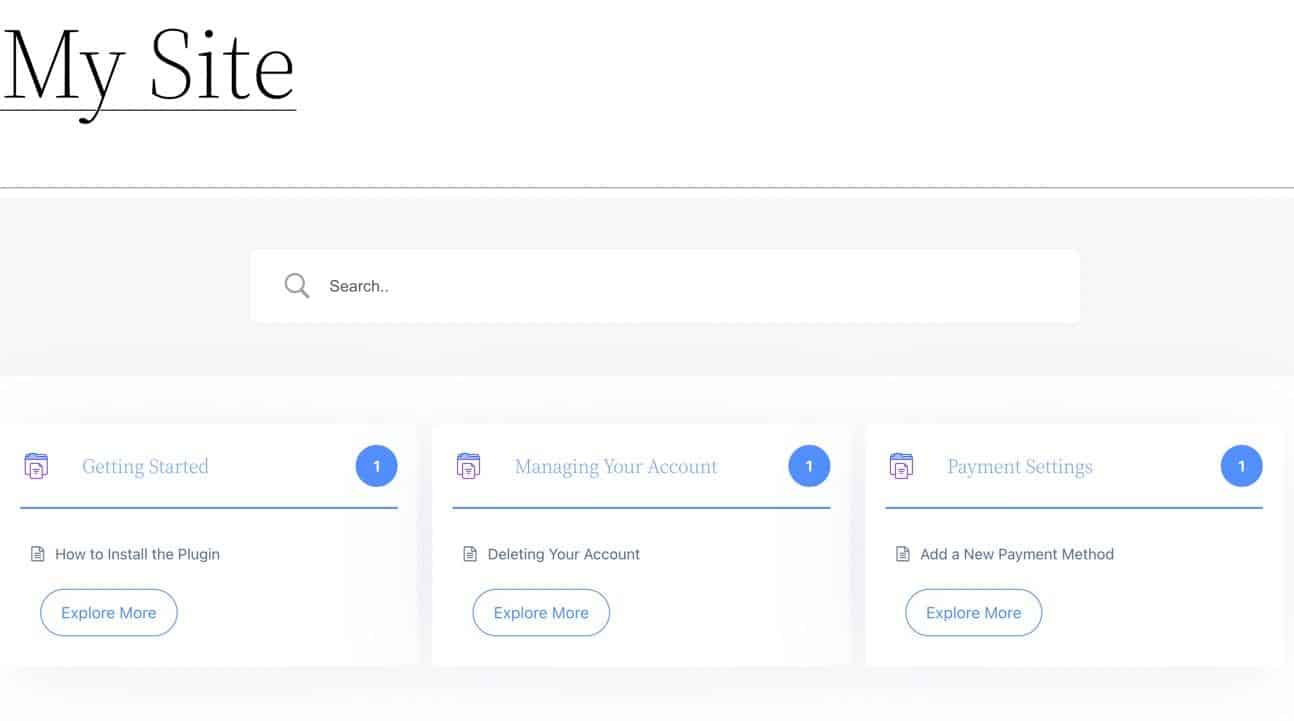
Korzyści z WordPress Wiki
Czy Twoja firma lub organizacja potrzebuje wiki WordPress? Pytanie zwykle pojawia się, gdy szukasz lepszego sposobu na uporządkowanie treści i zaprezentowanie ich użytkownikom lub pracownikom wewnętrznym.
Może się okazać, że Twój blog stał się tak duży, że trudno jest znaleźć określone tematy. A może masz serię Dokumentów Google, które wymagają uporządkowania na scentralizowanej stronie internetowej z funkcją wyszukiwania.
Bez względu na powody, często przekonasz się, że WordPress wiki jest doskonałym rozwiązaniem dezorganizacji w Internecie.
Oto główne zalety wiki WordPress:
- Wszystkie informacje są przechowywane w jednym miejscu: Wiki jest udoskonaleniem wewnętrznego systemu składającego się z wiadomości e-mail, dokumentów lokalnych, dokumentów online i baz danych. Pomagają również konsolidować pofragmentowaną zawartość udostępnianą użytkownikom, taką jak posty na blogach, strony internetowe lub dokumenty online przechowywane w oddzielnych miejscach. Krótko mówiąc, wiki pozwalają zebrać wszystkie treści w jednej scentralizowanej lokalizacji.
- Użytkownicy i interesariusze zyskują większą wiedzę: Łatwo dostępna wiedza daje pewność siebie, dobrze poinformowanych przedstawicieli obsługi klienta, którzy muszą udzielać klientom szybkich odpowiedzi. Daje również klientom głębsze zrozumienie Twojego produktu, skłaniając ich do częstszego korzystania z niego, zadawania pytań i napędzania Cię do doskonalenia.
- Informacje są łatwiejsze do znalezienia: zarówno klienci, jak i pracownicy korzystają z dokumentacji, aby znaleźć rozwiązania dotyczące produktu, ale bazy danych, systemy przechowywania online, a nawet blogi stają się zaśmiecone. Wiki umożliwia użytkownikom wyszukiwanie za pomocą słów kluczowych, używanie filtrów i znajdowanie powiązanych treści za pomocą klikalnej nawigacji.
- Treść jest łatwiejsza w utrzymaniu: Aby uzyskać dostęp do wiki, wystarczy połączenie internetowe, przeglądarka internetowa i adres URL wiki. Nie jest potrzebne specjalne oprogramowanie, hasła ani wiedza na temat uzyskiwania dostępu do bazy danych lub oprogramowania i poruszania się po nich.
- Szybkie łączenie jest wbudowane: Podstawą każdej wiki jest możliwość łączenia jednego elementu treści z drugim. Większość systemów wiki umożliwia użytkownikom tworzenie szybkiego łącza do innej istniejącej treści, często za pomocą skrótów lub skrótów klawiszowych.
- Możesz korzystać z crowdsourcingu: Wiki zazwyczaj ma funkcje dające użytkownikom kontrolę nad tworzeniem treści. Nie jest to wymagane, jeśli chcesz mieć bardziej zamknięty system, ale wiele wiki jest zbudowanych wyłącznie na wolontariacie użytkowników (na przykład Wikipedia lub Fandom).
- Skorzystaj z zaawansowanych elementów organizacyjnych, takich jak kategorie i tagowanie: Wspomnieliśmy już o filtrach i paskach wyszukiwania, ale dzięki wiki możesz również przejąć kontrolę nad swoimi dokumentami za pomocą tagów i kategorii. Jest to szczególnie ważne, gdy treść nie mieści się w określonym obszarze wiki lub jeśli chcesz dodać więcej podsekcji do użycia w celu filtrowania.
- Kontrola wersji jest prosta i intuicyjna: większość edytorów tekstu ma pewien rodzaj kontroli wersji, ale są one skomplikowane, ze zbyt dużą liczbą przekreślonych słów i komentarzy. Z drugiej strony Wiki ma tendencję do oferowania wbudowanej kontroli wersji, która rejestruje każdą wersję dokumentu w celu przełączenia się z powrotem i porównania, dzięki czemu poprawki są znacznie łatwiejsze do zarządzania niż w edytorach tekstu.
- Wiki są niedrogie: zwłaszcza Wiki WordPress. Potrzebujesz tylko motywu lub wtyczki WordPress, aby zaimplementować wiki w swojej istniejącej witrynie. WordPress jest już darmowy, a motywy/wtyczki wiki kosztują nie więcej niż 100 USD (to znaczy, jeśli nie możesz znaleźć takiego, który Ci się podoba za darmo).
Które witryny korzystają z WordPress Wiki?
WordPress Wikis bazy wiedzy o mocy w całym Internecie. Aby dać ci wyobrażenie o ich rozpowszechnieniu, oto kilka znanych marek korzystających z wiki WordPressa:
Centrum zasobów Kinsta
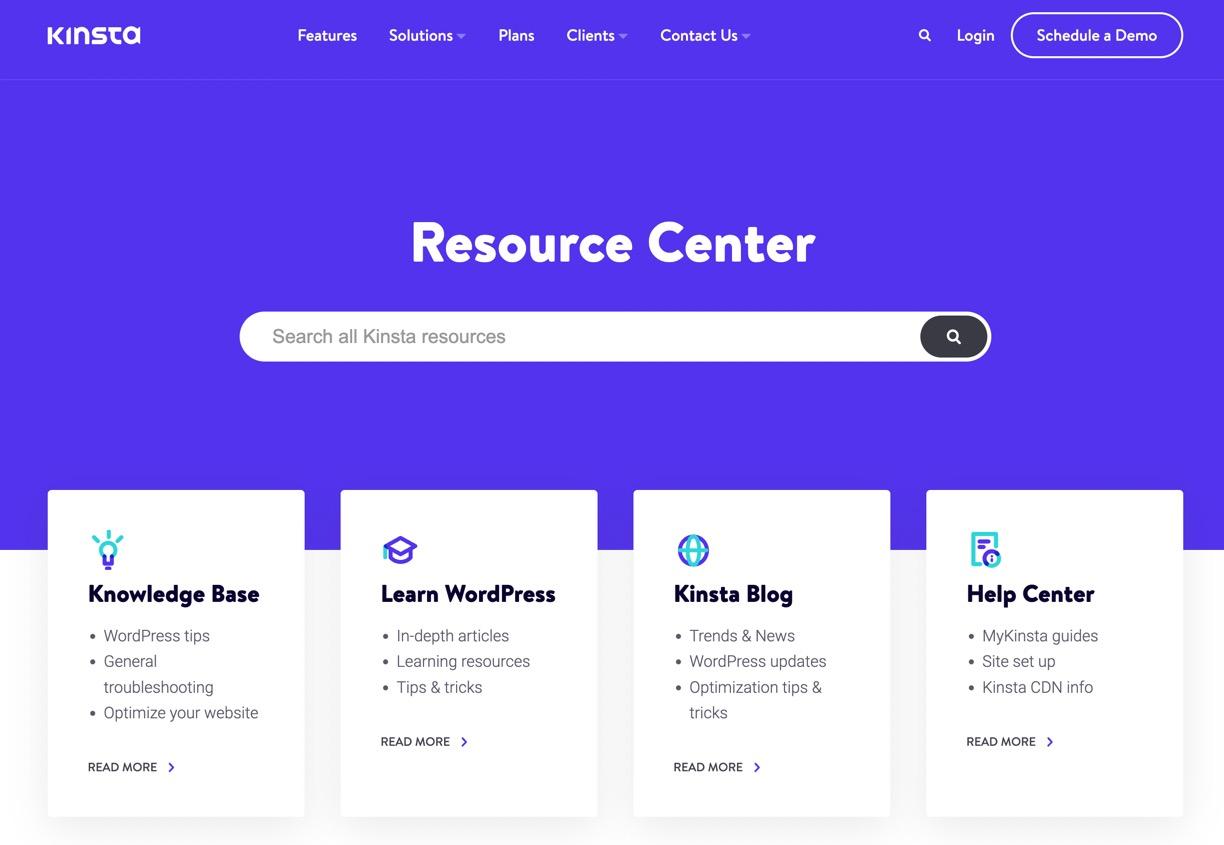
Centrum zasobów Kinsta wyświetla pola, w których klienci mogą hostować, aby przejść do takich miejsc, jak baza wiedzy, centrum pomocy i blog Kinsta.
Baza wiedzy jest prawdziwą wiki operacji, ponieważ zawiera skategoryzowane kolumny z linkami do samouczków, od pytań dotyczących konta klienta po dokumentację programisty SSL.
Grupa Robocza IEEE 802.1

Witryna IEEE 802.1 Working Group to solidna wiki wypełniona artykułami dotyczącymi konserwacji, bezpieczeństwa i sieci dla architektury 802 LAN/MAN.
Strona główna wiki ma dwa paski boczne do nawigacji, ważne (początkowe) artykuły dla początkujących, pasek wyszukiwania i szeroką gamę innych linków do kategorii, tagów i ostatnich postów.
Fandom
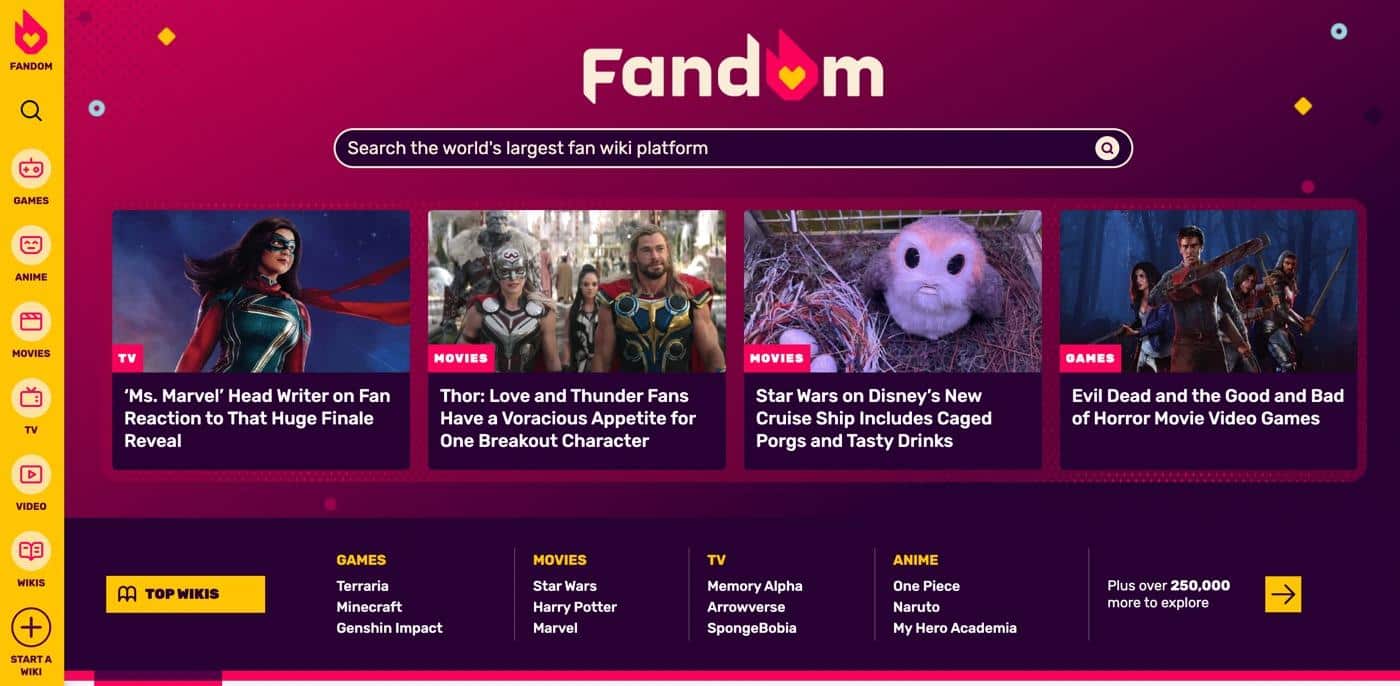
Fandom — najpopularniejsza platforma do tworzenia wiki o programach telewizyjnych, grach i filmach — prowadzi większość swojego bloga i interfejsu wiki za pośrednictwem WordPressa. Fandom demonstruje prawdziwą moc WordPress wiki, biorąc pod uwagę, że oferuje narzędzia do tworzenia treści generowanych przez użytkowników i potężne elementy do tworzenia treści dla mediów, tekstu, formatowania i linkowania między artykułami.
Kodeks WordPress
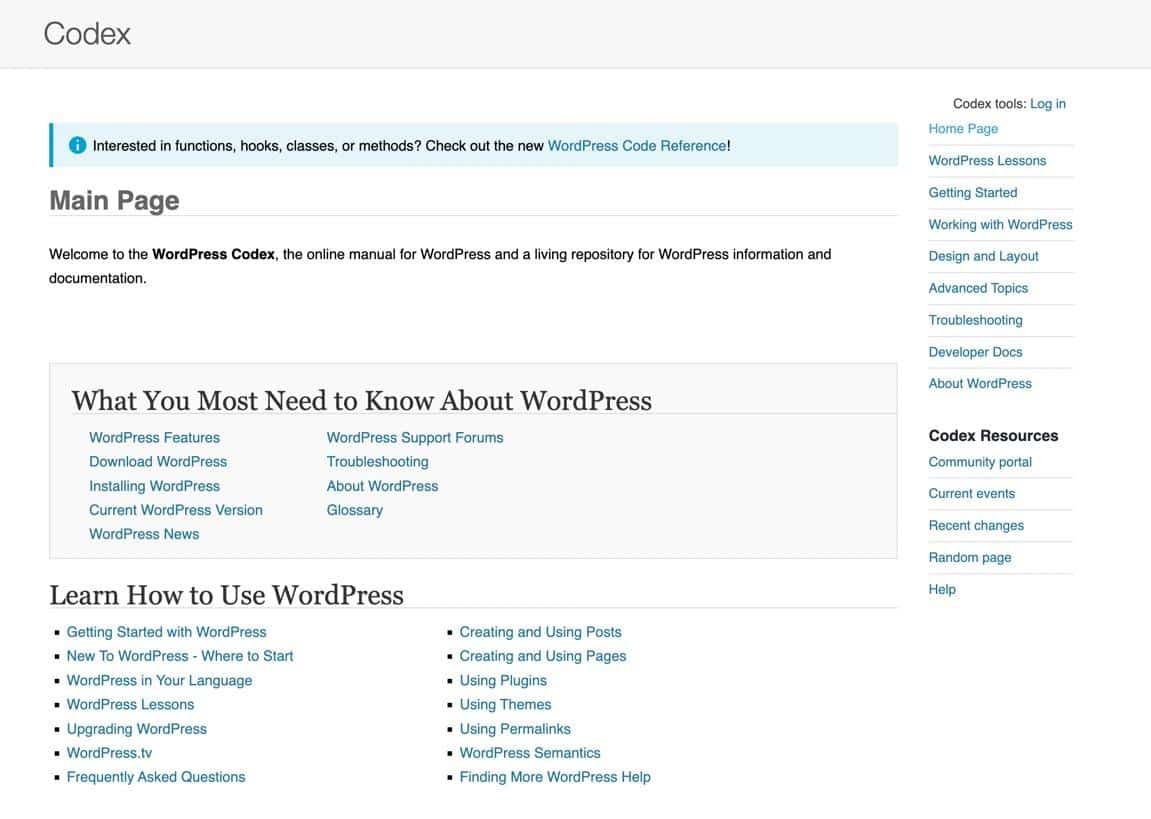
To ma sens, że strona WordPress Codex wykorzystuje WordPress do swojej wiki. Jednak wciąż jest to wspaniały przykład tego, jak firmy technologiczne mogą kompilować wszystkie zasoby kodeksu w jeden obszar online.
Na przykład wiki WordPress Codex zawiera linki do artykułów na temat pisania wtyczki, pracy z motywami potomnymi i współtworzenia WordPressa, z których wszystkie są dostępne zarówno dla początkujących, jak i zaawansowanych użytkowników WordPressa.
Zwierzaki Wiki

Pet Wiki działa bardziej jak tradycyjna wiki niż baza wiedzy. Strona służy jako centrum dla miłośników zwierząt domowych, z menu nawigacyjnym i linkami do artykułów dotyczących gryzoni, gadów, psów, egzotyków, ptaków i kotów.
W przypadku wielu nowoczesnych wiki strona główna wygląda bardziej jak blog, ale można argumentować, że obsługa obrazów i bogatych projektów sprawia, że blogi i wiki są podobne.
Pakiet styczny
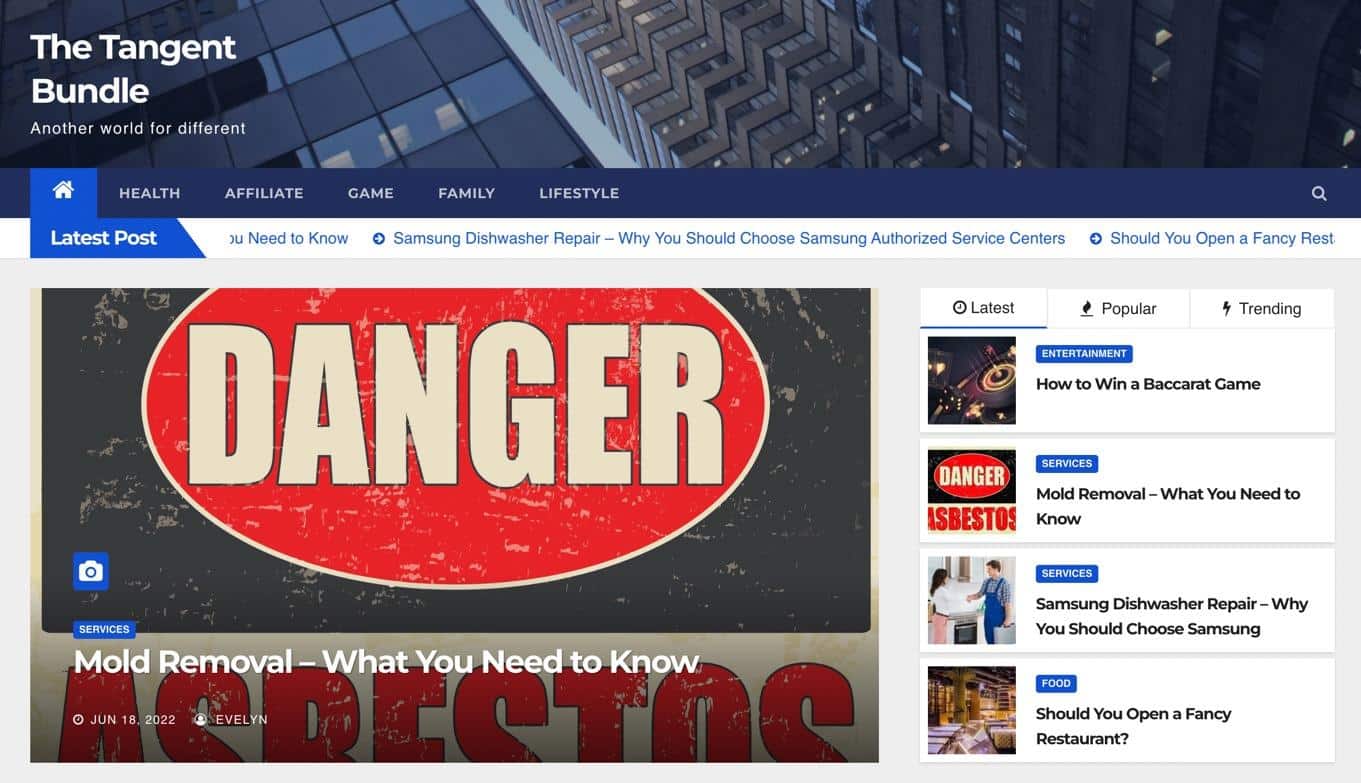
Pakiet Tangent korzysta z wiki WordPressa, aby zasilać swoją obszerną kolekcję artykułów dotyczących rodziny, zdrowia, gier i stylu życia. Wszystko, od kategoryzacji po kategorie na pasku bocznym, sprawia, że jest to pięknie prosty blog z powiązanymi elementami wiki.
Wewnętrzne bazy wiedzy stanu NC

Wiele szkół i powiązanych organizacji opiera się na możliwościach wtyczek WordPress do tworzenia wewnętrznych i zewnętrznych stron bazy wiedzy.
Na przykład NC State University zbudował kilka baz wiedzy dla studentów i wykładowców, aby uzyskać dostęp do ważnych informacji, takich jak wiki działu finansów, która zawiera linki do zobowiązań, umów i tematów zarządzania gotówką.
Prosta dokumentacja płatności WP
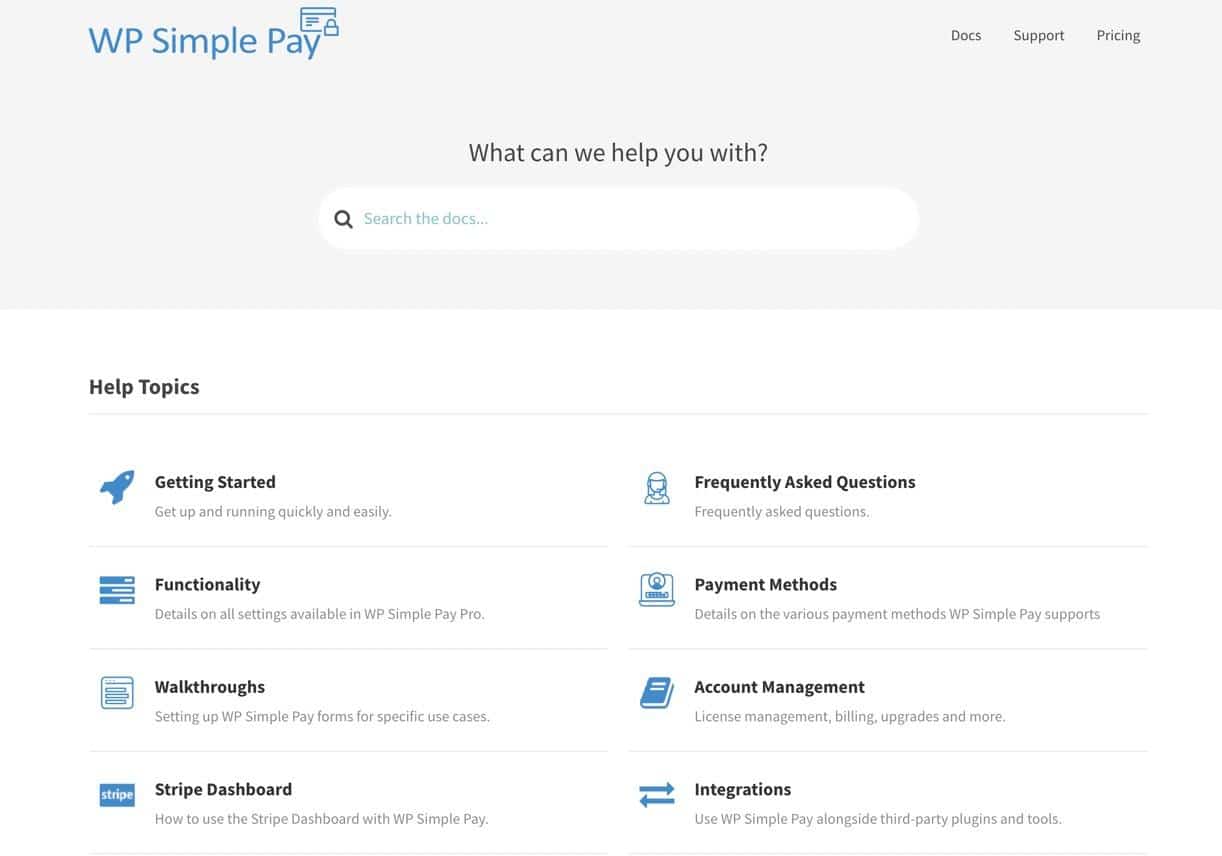
WP Simple Pay to wtyczka do płatności Stripe dla WordPress i, podobnie jak inne firmy zajmujące się oprogramowaniem i wtyczkami, musi informować swoich klientów o tym, jak korzystać z produktu. Czy jest więc łatwiejszy sposób niż przez WordPress wiki?
Wiki WP Simple Pay zawiera łącza do ikon, które prowadzą do przewodników dla początkujących, często zadawanych pytań, instrukcji i samouczków dotyczących zarządzania kontem.
Po przejściu przez stronę główną kategorie są wyświetlane na pasku bocznym w celu łatwego dostępu, a każdy artykuł zawiera mnóstwo elementów multimedialnych, linków, przycisków interaktywnych i nie tylko.
Główne elementy WordPress Wiki
Żadna wiki nie jest taka sama, ale istnieją istotne elementy, które sprawiają, że wiki są wyjątkowe w porównaniu ze zwykłymi witrynami. Te dodatkowe funkcje dają wiki przewagę (jak te omówione wcześniej) nad stronami internetowymi, lokalnymi bazami danych, systemami poczty e-mail i usługami przechowywania online.
Tworząc swoją wiki WordPress — czy to z motywem, czy z wtyczką — szukaj tych głównych elementów, aby mieć pewność, że stworzysz najlepszą możliwą wiki:
- Solidny system organizacyjny z przejrzystą hierarchią, menu, tagami, tematami, kategoriami i bułką tartą.
- Strona główna (strona główna) z popularnymi lub ważnymi tematami wyróżnionymi przede wszystkim, na przykład z dużymi przyciskami do artykułów dla początkujących lub nagłówkami dla określonych kategorii, wszystko skonsolidowane na pierwszej stronie.
- Pasek wyszukiwania do natychmiastowego wpisywania słowa kluczowego i znajdowania odpowiedniej treści.
- Linki wewnętrzne, które umożliwiają użytkownikom szybkie przechodzenie z jednego elementu treści do drugiego. Niezbędne jest również, aby wiki posiadały narzędzia do szybkiego łączenia na zapleczu.
- Standardowe narzędzia do tworzenia treści w backendzie (i ewentualnie frontendzie), podobne do edytorów blogów, z funkcjami dodawania tekstu, obrazów, filmów, linków i nagłówków.
- Narzędzia do edycji grupowej umożliwiające użytkownikom wprowadzanie poprawek, edycji i uzupełnianie treści. Czasami jest to zamknięte dla mniejszej grupy moderatorów lub tylko jednego administratora.
- System logowania lub moduł uwierzytelniania użytkownika do dodawania treści do publicznej wiki, logowania do prywatnej wiki lub uzyskiwania dostępu do dodatkowych funkcji na wiki.
- Interaktywność i narzędzia komunikacyjne umożliwiające użytkownikom komentowanie treści, robienie notatek i współpracę. (Opcjonalny)
Czego potrzebujesz, aby stworzyć WordPress Wiki
Wiki WordPress zawiera trzy elementy:
- Witryna WordPress: Pobierz i zainstaluj bezpłatny WordPress CMS na swoim hoście lub rozważ aktywację WordPress bezpośrednio z hosta, tak jak oferuje Kinsta na swoim pulpicie nawigacyjnym.
- Hosting WordPress: Kinsta ułatwia tworzenie wiki dzięki błyskawicznie szybkiemu CDN, zarządzanemu hostingowi WordPress i przystępnym planom dla wiki o małym i dużym natężeniu ruchu.
- Motyw lub wtyczka dla wiki: Zobacz swoje opcje poniżej.
Jak stworzyć Wiki na WordPressie
Możliwe jest uruchomienie wiki lub bazy wiedzy za pomocą jednej z następujących opcji:
- Motyw wiki WordPress: Jeśli nie masz problemu z zastąpieniem obecnego motywu lub uruchomieniem nowej witryny.
- Wtyczka WordPress wiki: Do dodawania funkcji wiki bez zmiany obecnego projektu witryny.
W tym samouczku pokażemy, jak utworzyć wiki WordPress z jedną konkretną wtyczką. Jednak w dalszej części artykułu wymieniamy motywy wiki WordPress 10, wtyczki wiki WordPress 10 i niestandardowy kod do uruchomienia wiki; więc możesz wybrać, który z nich jest dla Ciebie najlepszy.
Krok 1: Zainstaluj wtyczkę BetterDocs
BetterDocs to nasz najlepszy wybór do tworzenia wiki lub bazy wiedzy WordPress, ponieważ jej projekty są nowoczesne, zaawansowane funkcje i wtyczka, co oznacza, że nie musisz wymieniać bieżącego motywu. Nie wspominając, że BetterDocs ma darmową wersję i funkcje premium, jeśli chcesz uaktualnić.
Po tym zainstaluj i aktywuj wtyczkę BetterDocs, aby rozpocząć.
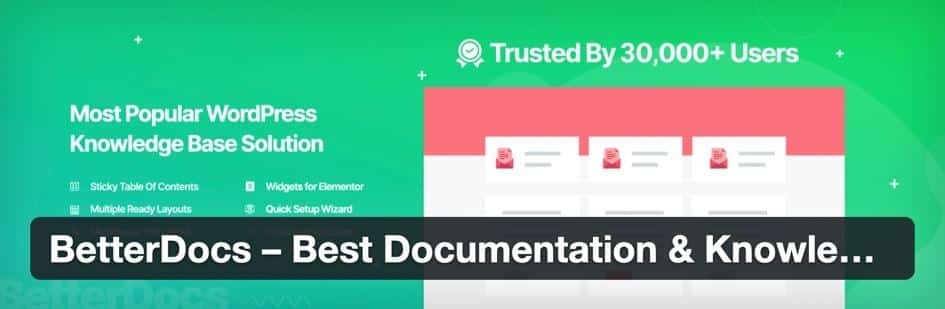
Krok 2: Włącz wbudowaną stronę dokumentacji
BetterDocs zapewnia wspaniały przewodnik po uruchomieniu, dzięki któremu możesz skonfigurować swoją wiki w kilka minut. Wykonaj te czynności, ale pamiętaj, aby zatrzymać się na karcie Strony konfiguracji .
Tutaj zaznaczysz pole Włącz wbudowaną stronę dokumentacji .
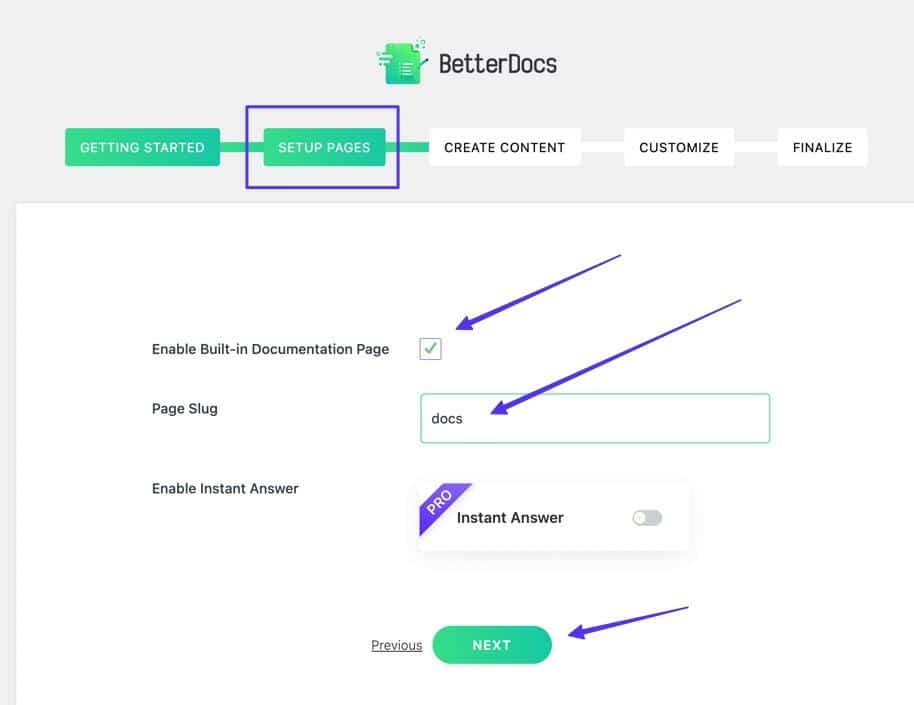
Spowoduje to dodanie strony głównej do Twojej wiki, oddzielonej od strony głównej w Twojej witrynie.
Kontynuuj z zalecanym Page Slug lub utwórz własny.
Kliknij Dalej .
Krok 3: Utwórz dokumenty i kategorie
Wiki i bazy wiedzy WordPressa rozwijają się dzięki porządkowaniu dokumentów w kategorie. Dlatego BetterDocs zaleca utworzenie kilku kategorii i dokumentów, aby rozpocząć proces.
Najpierw kliknij Utwórz kategorie .

Twórz tyle kategorii, ile potrzebujesz. Dla każdej kategorii dokumentów wypełnij:
- Nazwa
- Ślimak (lub niech ślimak automatycznie od nazwy)
- Ikona kategorii (opcjonalnie)
Kliknij przycisk Dodaj nową kategorię dokumentów .
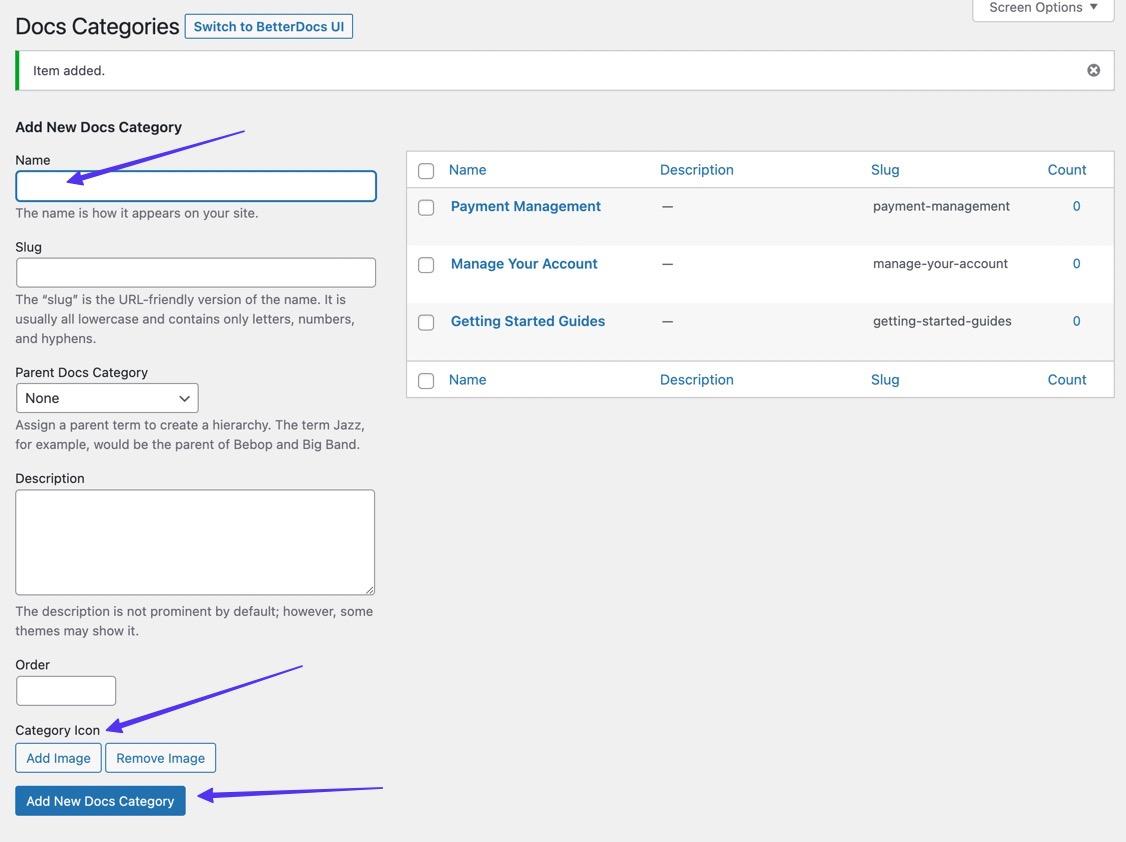
Gdy dodasz nowe kategorie dokumentów, zobaczysz je po prawej stronie.

Idąc dalej, wróć do strony Pierwsze kroki , aby kliknąć przycisk Utwórz dokumenty .
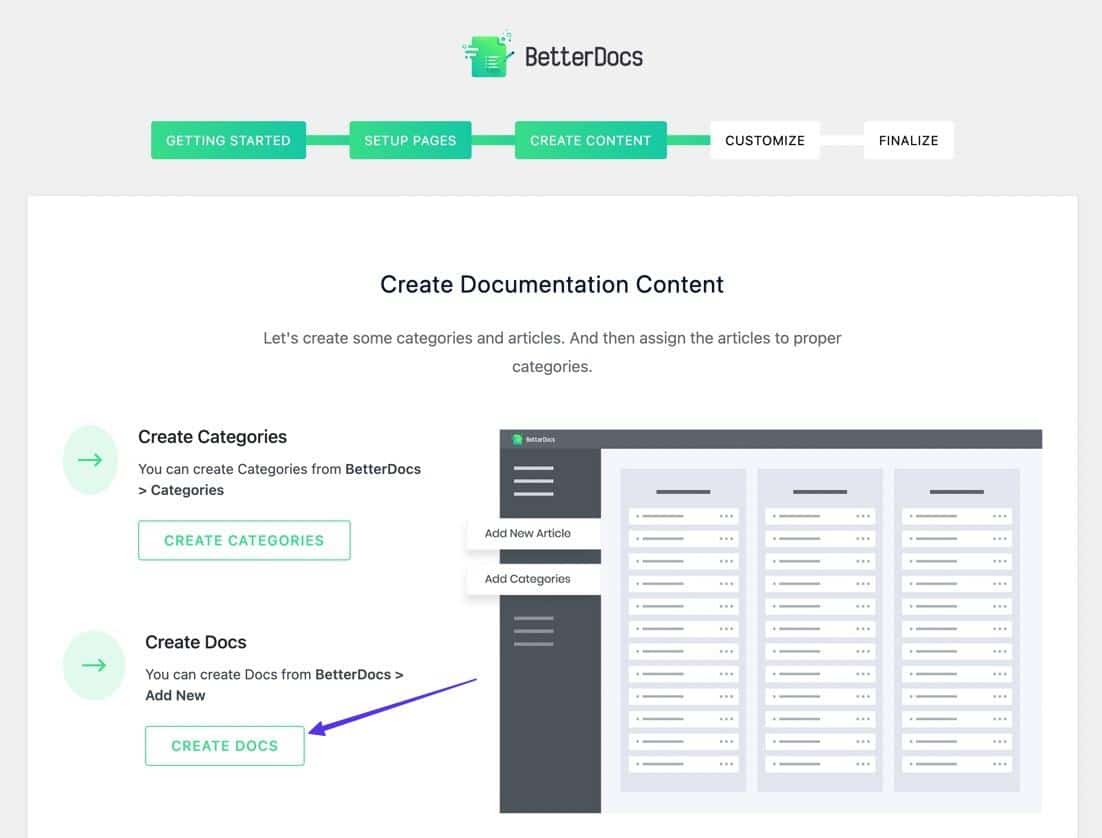
Ponownie możesz utworzyć tyle dokumentów, ile chcesz. Dobrym pomysłem jest, aby przynajmniej umieścić tam trochę zawartości wypełniacza, aby zaprojektować wiki.
Przy każdym dokumencie pamiętaj, aby dodać go do odpowiedniej kategorii. Po zakończeniu opublikuj dokument.
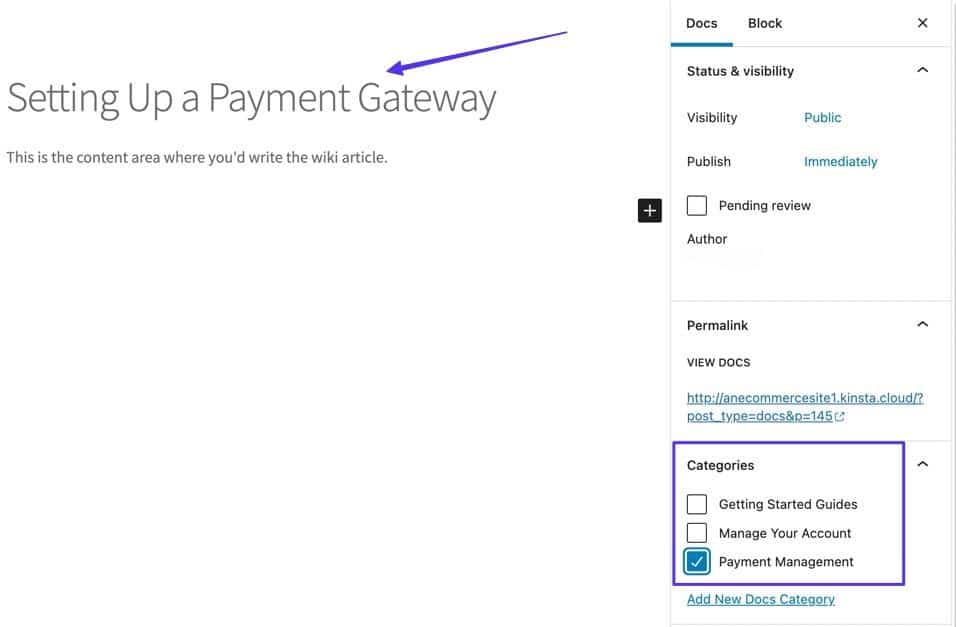
Krok 4: Dostosuj projekt WordPress Wiki
Wróć do przewodnika Pierwsze kroki . Kliknij Dalej , aby znaleźć sekcję Dostosuj . Tutaj możesz dodać gotowy projekt, dostosować kolory i zarządzać ustawieniami.
Kliknij przycisk Przejdź do dostosowywania .
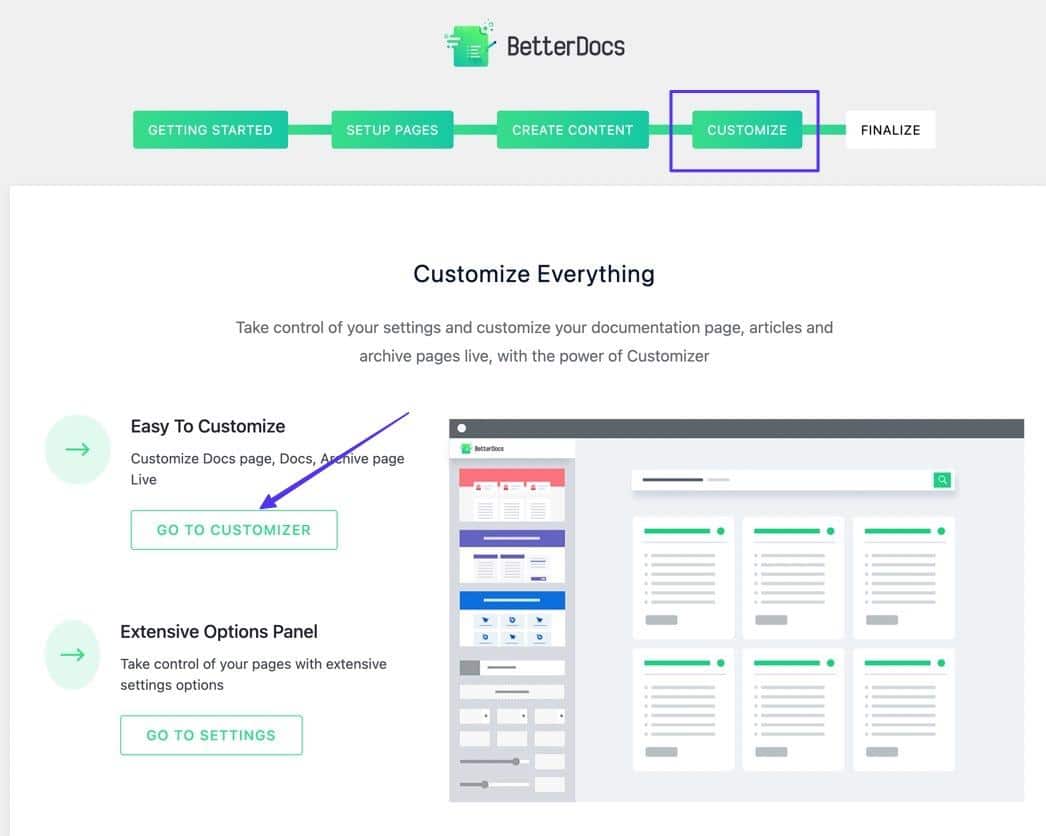
Spowoduje to przekierowanie do WordPress Customizer w nowym panelu BetterDocs . Tutaj możesz wybrać gotowy szablon, zmienić wszystkie elementy projektu i skonfigurować style dla pojedynczych dokumentów, pasków bocznych, stron archiwum i wyszukiwania na żywo.
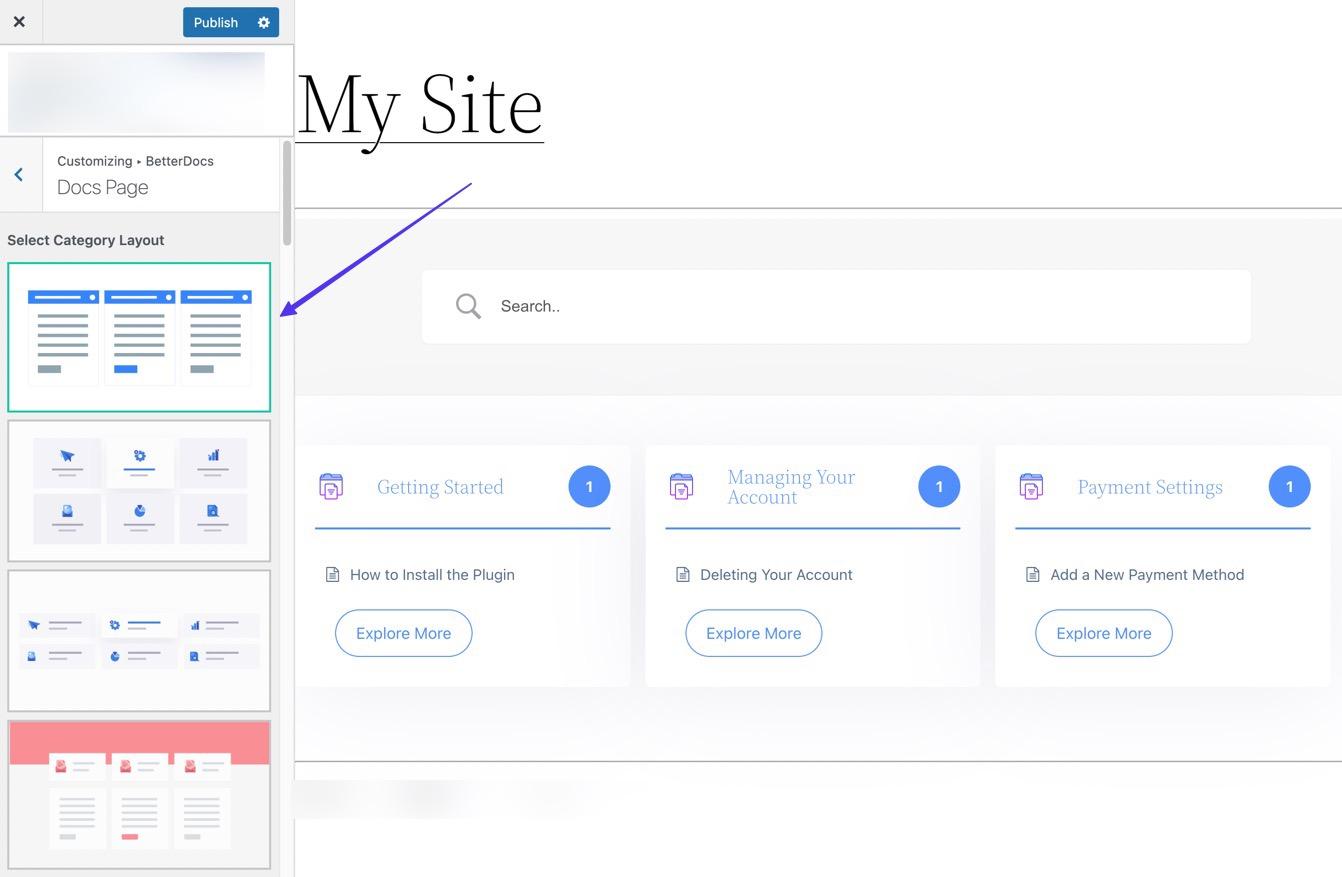
Krok 5: Sfinalizuj Wiki i odwiedź stronę z dokumentacją
Wróć do przewodnika Pierwsze kroki , przejdź do sekcji Finalizuj .
Kliknij przycisk Odwiedź stronę z dokumentacją , aby wyświetlić adres URL i interfejs swojej wiki.
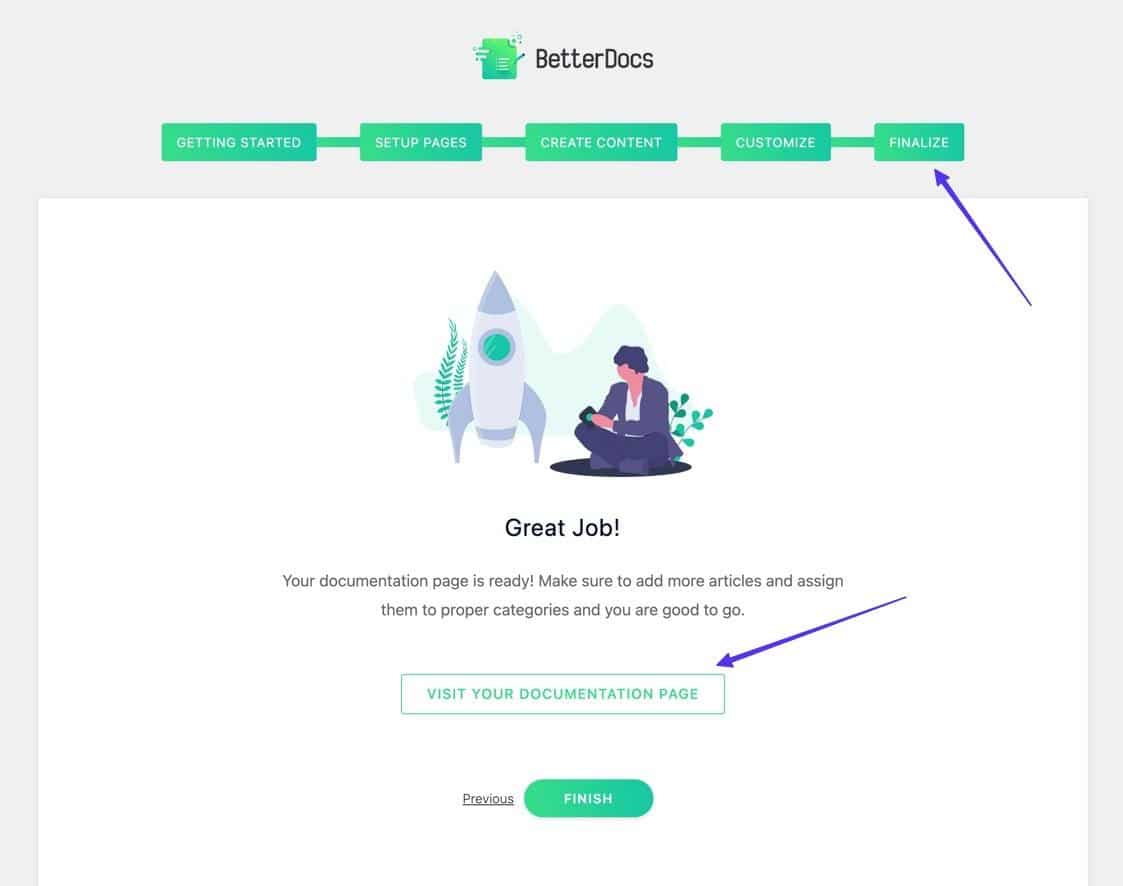
Możesz kliknąć i zobaczyć, jak to wszystko wygląda. Pamiętaj, że strona dokumentacji nie jest przechowywana na liście stron w WordPressie, więc powinieneś zapisać adres URL.
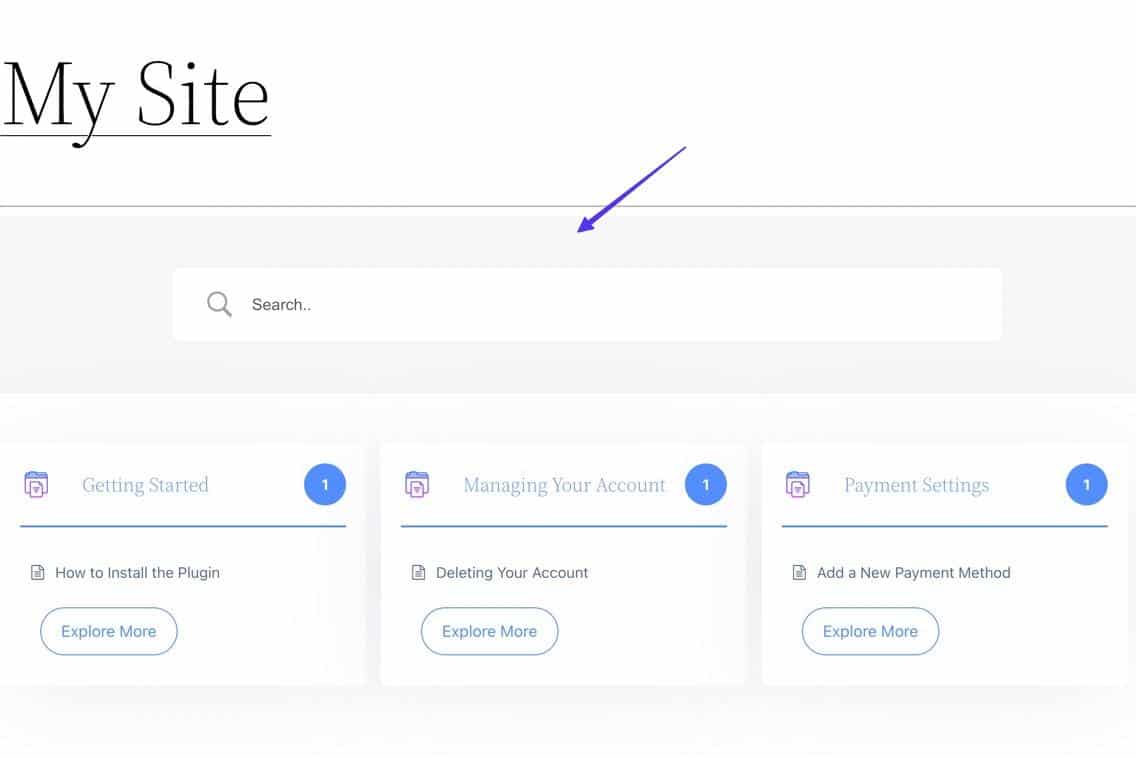
Krok 6: Dodaj stronę Wiki do swojego menu
Rozsądnie jest pobrać adres URL strony dokumentu i dodać go do głównego menu, ponieważ WordPress może nie mieć go na liście w sekcji Strony . W ten sposób masz do niego dostęp przez cały czas.
Skopiuj więc adres URL swojej strony dokumentacji.
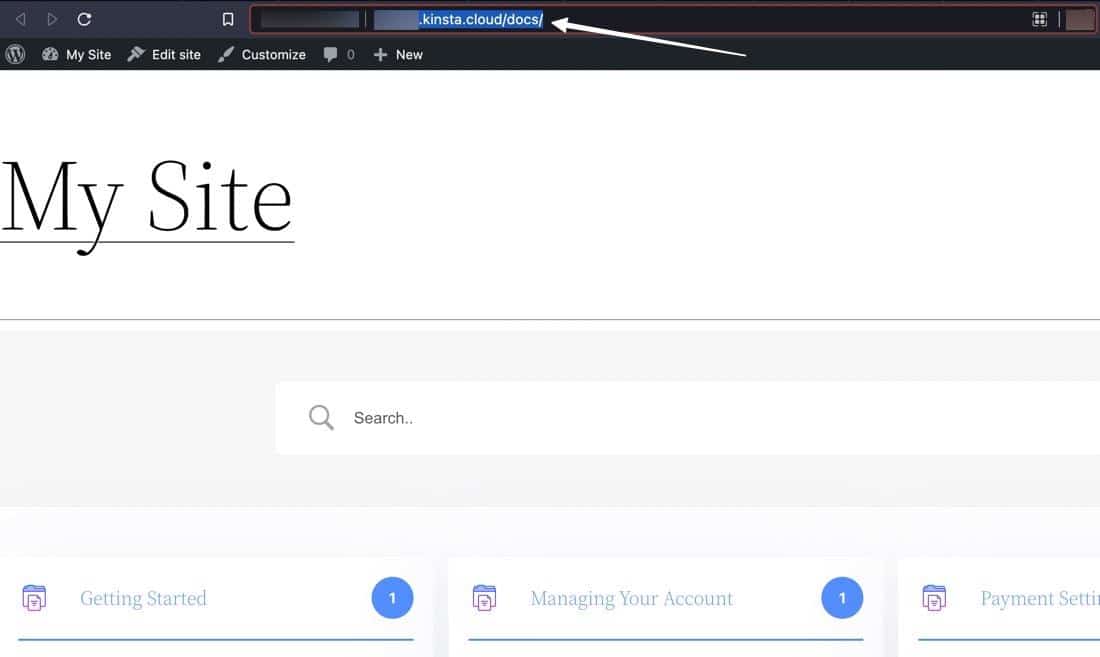
Dodaj go do swojego menu, korzystając z klasycznej metody Wygląd > Dostosuj > Menu lub za pomocą nowego wizualnego edytora WordPress ( Wygląd > Edytor ).
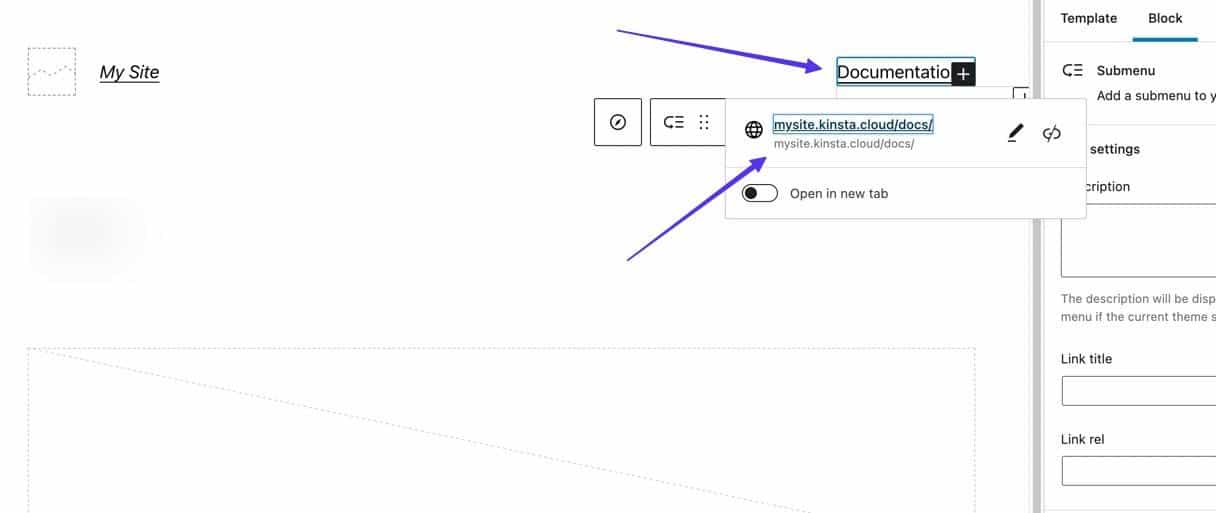
Krok 7: Dostosuj swoje ustawienia
Twoja strona wiki/dokumentacji jest teraz aktywna. Pozostało tylko edytować dowolne ustawienia, które chcesz dostosować.
W tym celu przejdź do BetterDocs > Ustawienia .
Ta strona oferuje opcje:
- Dostosuj wyszukiwanie na żywo
- Zmodyfikuj swój projekt
- Zmień wygląd pojedynczych dokumentów
- Ustaw kolejność dokumentów i kategorii
- Dodaj kolumny
- Użyj skrótów
- Włącz natychmiastowe odpowiedzi
- Wiele więcej

Otóż to! Zachęcamy do przeglądania wszystkich części wiki/bazy wiedzy WordPressa, aby upewnić się, że wszystko wygląda poprawnie, w tym poszczególnych stron dokumentów i paska wyszukiwania.
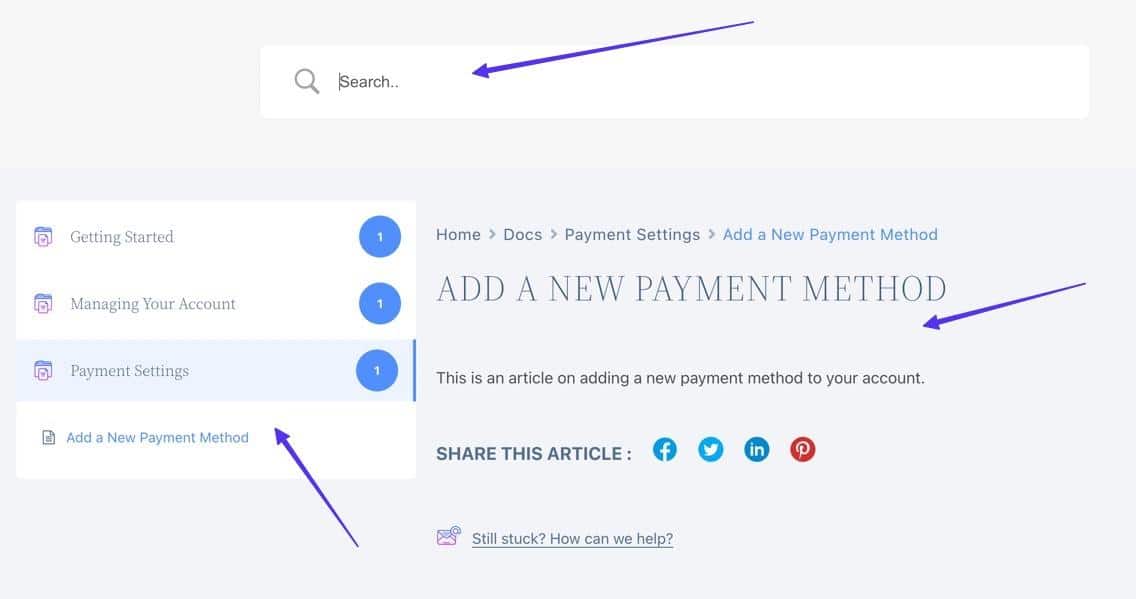
10 najlepszych motywów WordPress Wiki i bazy wiedzy
Jednym ze sposobów ustanowienia WordPress wiki jest zainstalowanie motywu wiki WordPress na swojej witrynie WordPress. Szukając motywu wiki, szukaj tych, które mają godne szacunku recenzje, podstawowe funkcje wiki i projekt odpowiedni dla Twojej marki.
W oparciu o nasze badania, oto najlepsze motywy wiki WordPress do wyboru:
1. KnowHow autorstwa HeroThemes
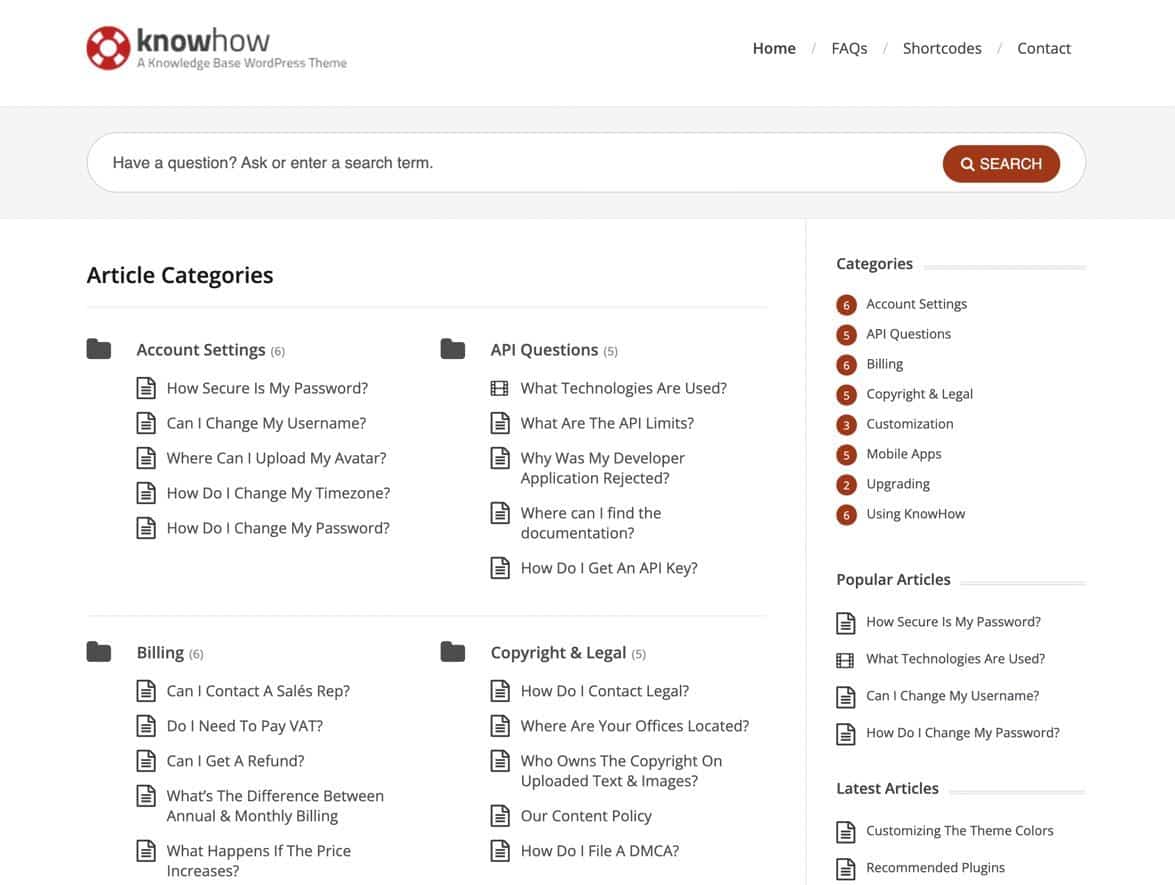
HeroThemes tworzy kilka motywów i wtyczek do dodawania bazy wiedzy i funkcjonalności wiki do Twojej witryny WordPress. KnowHow to jedna z najpopularniejszych opcji, ponieważ umożliwia skonfigurowanie kolekcji dokumentów/artykułów, a następnie skonfigurowanie narzędzi do filtrowania i wyszukiwania w celu najłatwiejszej możliwej nawigacji.
Wybitne cechy:
- Funkcja wyszukiwania na żywo AJAX zapewniająca natychmiastowe odpowiedzi na pytania i zapytania wyszukiwania.
- Dołączona strona z najczęściej zadawanymi pytaniami jako uzupełnienie bazy wiedzy/wiki.
- Próbnik kolorów, który pozwoli dopasować projekt do Twojej witryny.
- Obsługa wideo i obrazów w artykułach bazy wiedzy.
- Unikalne elementy nawigacyjne, takie jak wielopoziomowe przyciski animacji.
- Skróty do dodawania wszystkiego, od akordeonów po przyciski i elastyczne kolumny po przełączniki.
2. Płaska podstawa
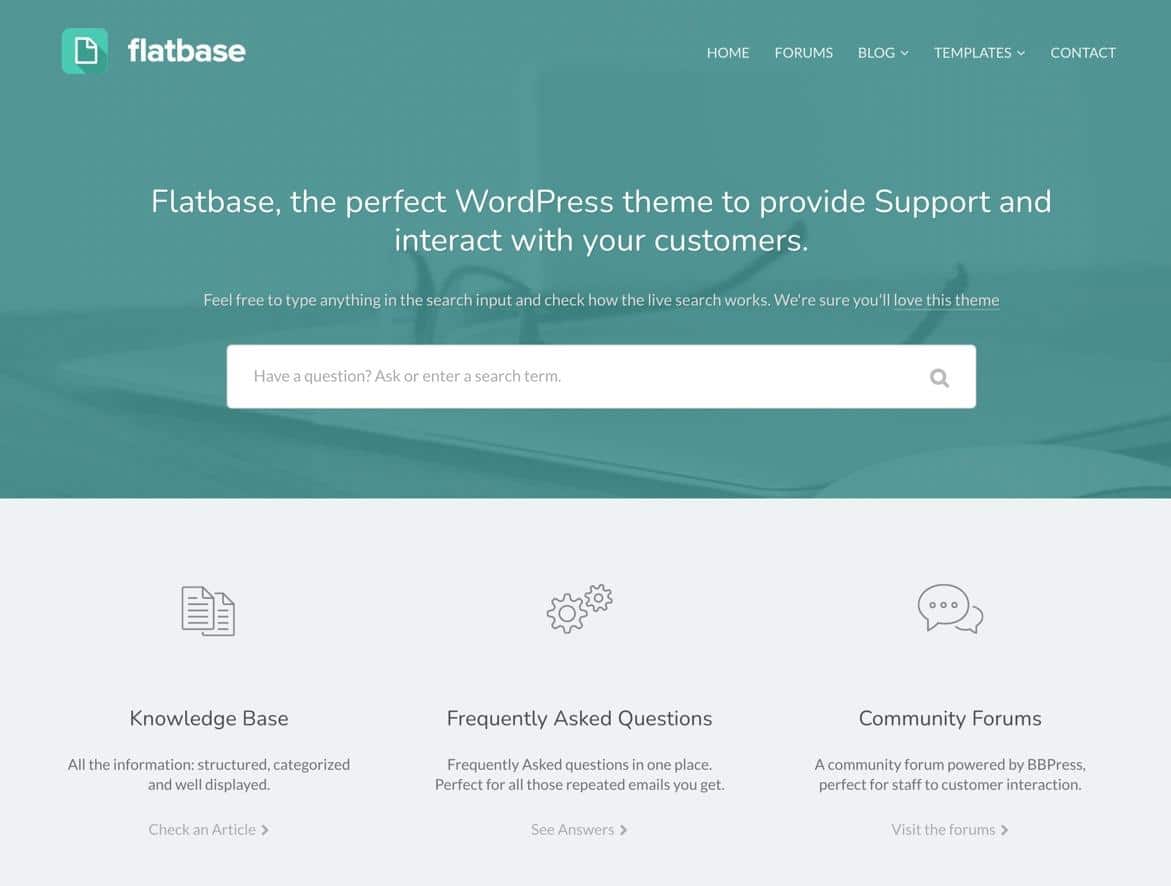
Flatbase to wysokiej jakości motyw WordPress do tworzenia bazy wiedzy lub wiki. Główną zaletą korzystania z Flatbase jest to, że zawiera kilka wariantów projektów, aby wdrożyć minimalistyczną, nowoczesną lub opartą na oprogramowaniu bazę wiedzy.
Niezależnie od tego, wszystkie formaty otrzymują funkcje dodawania strony głównej i paska wyszukiwania. Następnie możesz pracować z szablonami, aby tworzyć galerie, często zadawane pytania i strony bazy wiedzy.

Wybitne cechy:
- Zbiór unikalnych projektów treści demonstracyjnych, w tym nowoczesne, klasyczne, mobilne aplikacje, help desk i startowe wiki.
- Wiele układów artykułów z obsługą pasków bocznych, treści multimedialnych i nie tylko.
- Pasek wyszukiwania AJAX dla użytkowników, aby uzyskać natychmiastowe odpowiedzi na swoje pytania.
- Integracja z bbPress w celu dodania forum do Twojej strony.
- Narzędzia do zgłaszania opinii o artykułach, dzięki którym użytkownicy mogą polubić treść. Możliwe jest również organizowanie treści w oparciu o najwięcej polubień.
- Szablony FAQ do stylizacji z akordeonem lub listą.
- Pełna kontrola typografii i tłumaczenia dla ostatecznego dostosowania.
3. Wiedza

Motyw Lore WordPress oferuje elegancki projekt bazy wiedzy za niską cenę. Właściciele witryn mogą utworzyć bazę wiedzy, wiki lub stronę z najczęściej zadawanymi pytaniami, łącząc je z Twoim blogiem i forum. Ogólny projekt jest czysty i lekki, z obsługą ikon do ładnego prezentowania treści.
Wybitne cechy:
- Narzędzie do tworzenia schematów kolorów do szybkiego tworzenia idealnego odcienia pasującego do Twojej marki.
- Połączenie bloga, często zadawanych pytań i bazy wiedzy, co pozwala na uruchamianie ich wszystkich z jednej strony internetowej.
- Możliwości forum dzięki integracji z bbPress.
- Treść demonstracyjna umożliwiająca wczytywanie elementów wiki, takich jak linki, artykuły i multimedia, zapewniająca dobry start w projektowaniu.
- Komentowanie i głosowanie, które przesuwa artykuły w górę lub w dół na wiki w oparciu o ich popularność.
- Paski boczne z filtrami i menu rozwijane.
- Okruszki chleba i linki do następnego artykułu/poprzedniego artykułu, aby przyspieszyć nawigację wiki.
4. MojaWiki
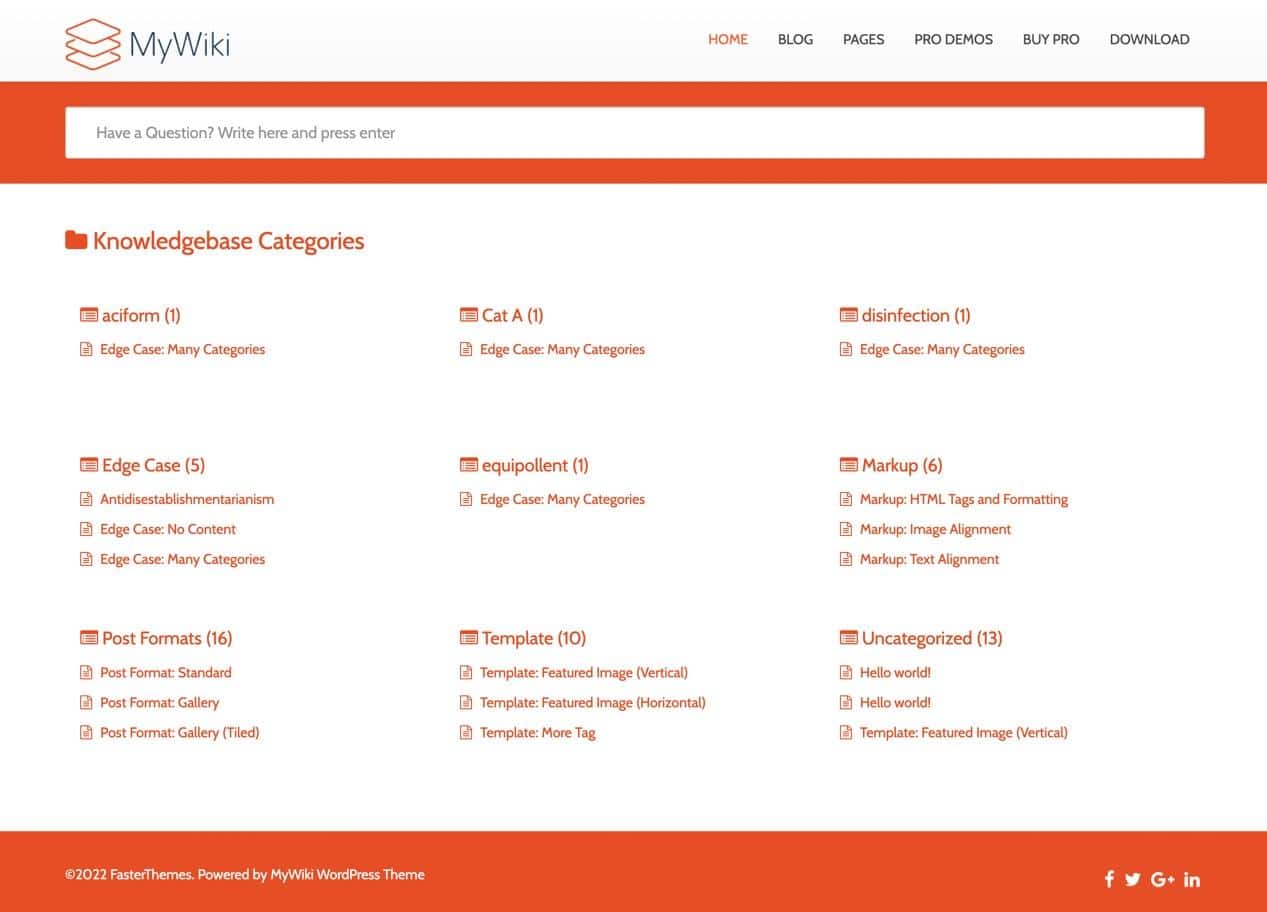
Motyw MyWiki umożliwia użytkownikom tworzenie wiki lub bazy wiedzy z minimalistycznymi funkcjami projektowymi. Jest tak czysty, jak to tylko możliwe i bardzo łatwy do skonfigurowania w witrynie WordPress.
Dostępny jest również obszar szybkiego wyszukiwania, który zawiera sugestie dla użytkowników i wykorzystuje technologię AJAX. W pełni responsywny motyw zawiera opcje importowania wersji demonstracyjnych, a także przełączania kolorów w oparciu o Twoją markę.
Wybitne cechy:
- Prosta, intuicyjna strona główna, na której użytkownik widzi wszystkie kategorie i popularne podkategorie pod nimi.
- Pasek wyszukiwania AJAX do wpisywania pytań i ujawniania wyników.
- Sekcja bloga i strony do dodawania pasków bocznych.
- Prosta kontrola stopki z linkami do mediów społecznościowych.
- Obsługa szerokiej gamy elementów artykułów, takich jak nagłówki, cytaty blokowe, tabele, listy i fragmenty kodu.
5. Baza wiedzy autorstwa InspiryThemes

Oto motyw, który łączy w sobie styl i funkcjonalność. Nowoczesny design zawiera cztery skórki i rozbudowane opcje motywów. Najbardziej podoba nam się tworzenie bazy wiedzy technologicznej, ale zmiana projektu może załatwić sprawę w każdej branży.
Wybitne cechy:
- Duży pasek wyszukiwania z wynikami kontrolowanymi przez AJAX.
- Licznik Like, aby wysłać określone artykuły na górę listy.
- Cztery kolorowe skórki, które poprawią Twoją markę.
- Sześć niestandardowych widżetów do dodawania takich rzeczy, jak najnowsze artykuły, polecane artykuły, dokumentacja pomocy technicznej i szybkie łącza.
- Szablon strony o pełnej szerokości i opcja utworzenia strony z najczęściej zadawanymi pytaniami.
- Trzy szablony strony głównej z opcjami przełączania projektu za pomocą skrótów.
- Integracja z bbPress.
- Funkcje czatu na żywo po integracji z wtyczką WP Live Chat.
6. PomocGuru
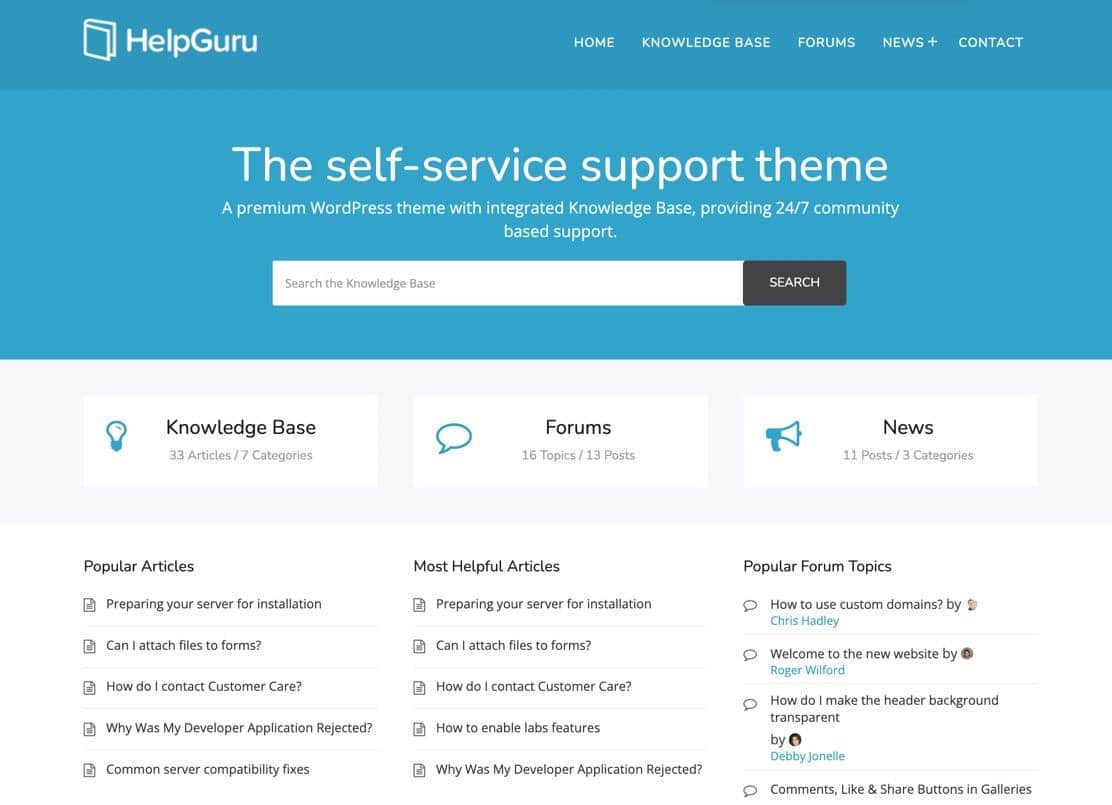
HelpGuru to wysokiej jakości samoobsługowy motyw bazy wiedzy od HeroThemes, który dobrze sprawdza się w tworzeniu scentralizowanej przestrzeni dla wszystkich zasobów obsługi klienta, w tym przycisków, bazy wiedzy, forum i bloga.
Zawiera również kompletne menu nawigacyjne wraz z paskiem wyszukiwania, listą popularnych artykułów i obszarem stopki, w którym wyświetlane są informacje o Twojej marce, najnowsze wiadomości i przyciski mediów społecznościowych.
Wybitne cechy:
- Pole wyszukiwania AJAX na żywo, które dostarcza wyniki użytkownikom w ciągu kilku sekund.
- Narzędzia do przesyłania opinii dla wszystkich artykułów, umożliwiające zbieranie informacji o artykułach z bazy wiedzy i sprawdzanie, które elementy wymagają poprawy.
- Zamawianie treści metodą „przeciągnij i upuść”.
- Opcje dodawania załączników do pobrania do artykułów.
- Trzy widżety do wyróżniania autorów, artykułów z bazy wiedzy i kategorii w dowolnym miejscu w witrynie.
- Szybkie ustawienia dostosowywania do dostosowywania elementów, takich jak kolor i logo, bez konieczności bałaganu w kodzie.
- Wsparcie w zakresie tłumaczeń i języków.
7. Wikilogia
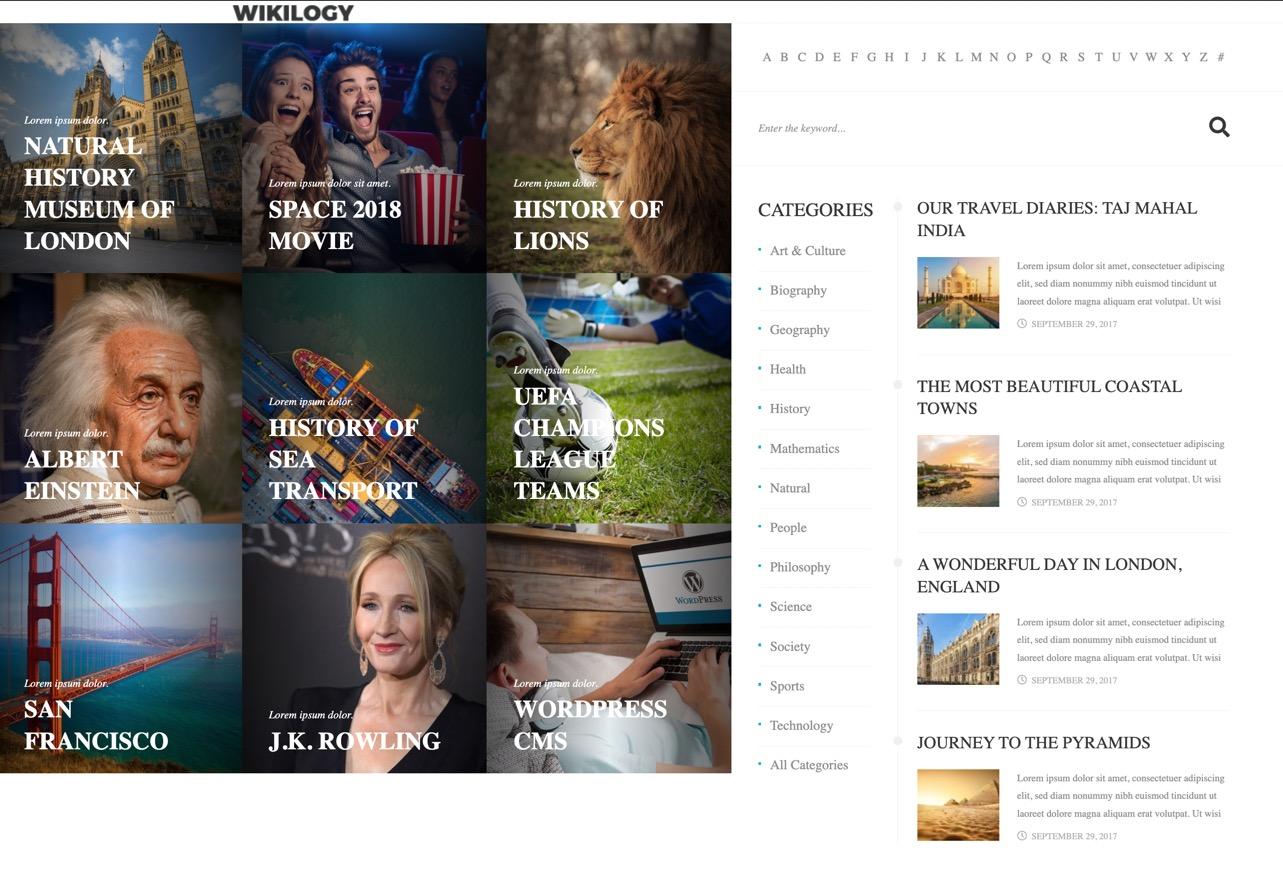
Motyw Wikilogii umożliwia użytkownikom uruchomienie wiki do przechowywania informacji wizualnych i pisemnych, podobnie jak w internetowej encyklopedii. Motyw ma wiele układów i dobrze sprawdza się przy tworzeniu witryny wiki na dowolny temat, od filmów po technologię.
Użytkownicy otrzymują wizualnie skoncentrowany interfejs z dużymi obrazami do artykułów i mediów w tle, aby przejść za pasek wyszukiwania.
Wybitne cechy:
- 8 gotowych układów do szybkiego uruchomienia strony wiki lub encyklopedii.
- Tabele treści z nieograniczoną liczbą pól i obsługą obrazów, map, tekstu i nie tylko.
- Specjalny pasek narzędzi do dostosowywania i dodawania elementów, takich jak czcionki, przyciski udostępniania społecznościowego i komentarze.
- Indeks treści, który dokładnie opisuje, co jest dostępne na Twojej wiki. To jak spis treści z linkami prowadzącymi użytkowników.
- Narzędzia do organizacji kategorii z nieograniczoną liczbą kategorii nadrzędnych i podrzędnych.
- Integracja z WPBakery Page Builder dla funkcji przeciągania i upuszczania podczas projektowania wiki.
- Alfabetyczne porządkowanie treści.
- Listy użytkowników i autorów.
- System członkostwa do utrzymywania społeczności stojącej za wiki.
8. Knowledgepress od UnboundStudio

Motyw Knowledgepress jest sprzedawany w ThemeForest za jednorazową opłatą i umożliwia utworzenie strony bazy wiedzy zawierającej łącza do samouczków, często zadawanych pytań, forów i nie tylko.
Każda część bazy wiedzy jest dostępna za pośrednictwem paska wyszukiwania, a otrzymasz filtry i menu nawigacyjne do dodawania linków do wszystkich stron, przycisków mediów społecznościowych i modułu logowania.
Projekt jest dość ogólny, więc możesz go dostosować do swoich potrzeb związanych z marką, w tym opcji zmiany kolorów, dodawania logo i dostosowywania stopki.
Wybitne cechy:
- Kompozytor wizualny do przeciągania i upuszczania elementów podczas tworzenia witryny bazy wiedzy.
- Zmiana kolejności kategorii i artykułów w celu lepszego zarządzania treścią.
- Wtyczka FAQ z ruchami akordeonu do konsolidacji pytań i odpowiedzi.
- Pasek wyszukiwania na żywo z licznymi funkcjami, takimi jak symbol zastępczy, nawigacja, widżet wyszukiwania na żywo i analityka wyszukiwania.
- Głosowanie publiczne lub tylko dla członków, wraz z opcją resetowania liczników głosów.
- Bułka tarta dla łatwiejszej nawigacji.
- Wiele ustawień dostosowywania do dodawania logo, favicon, obramowań i niestandardowego CSS.
- Widgety do wyszukiwania na żywo, ostatnich artykułów i list popularnych treści na podstawie wyświetleń, głosów lub komentarzy.
- Szablony stron do głosowania, powiązanych postów, udostępniania społecznościowego, spisu treści i nie tylko.
9. Znam
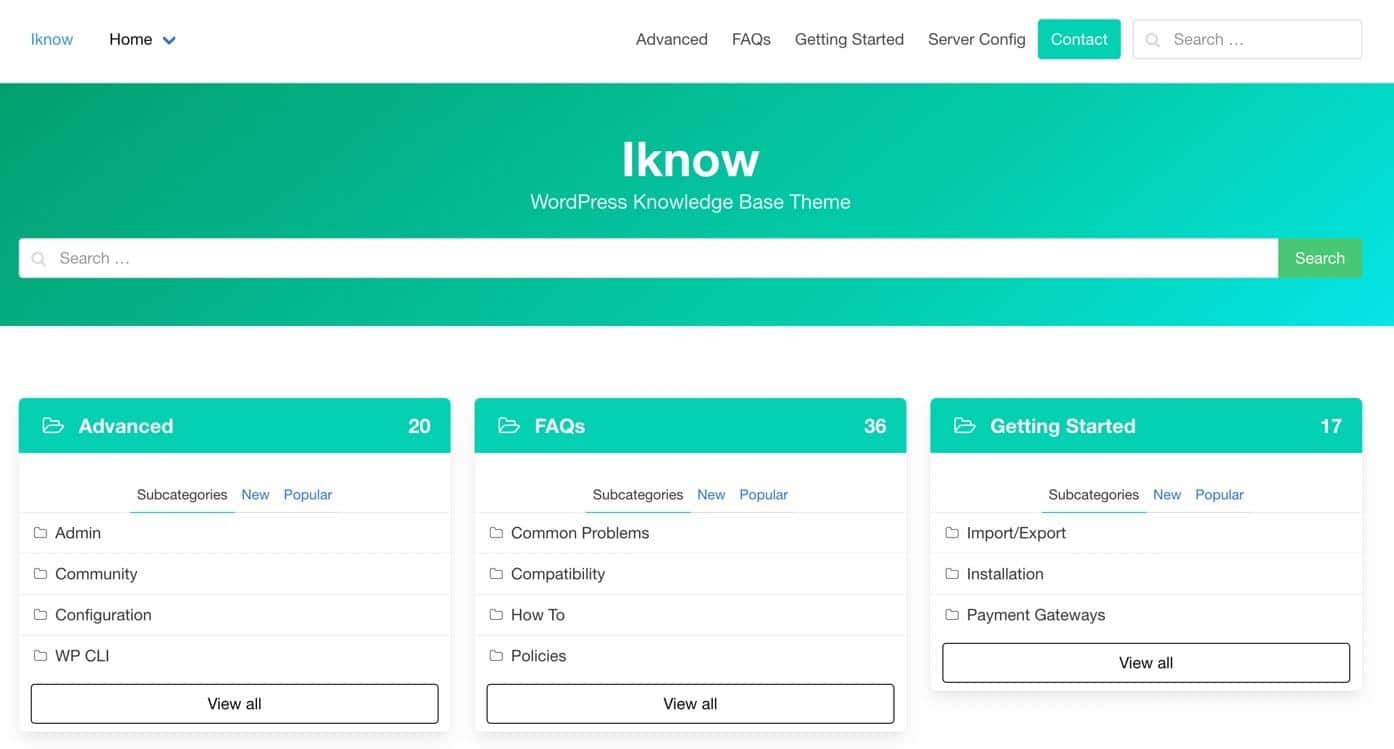
IKnow to darmowy motyw o minimalistycznym designie do tworzenia bazy wiedzy dla wszystkich rodzajów firm. Otrzymasz standardowe menu witryny, obszar do dodania logo i sekcję nagłówka, w której można umieścić wiadomość dla klientów i dodać pasek wyszukiwania.
Dodatkowo motyw oferuje uporządkowane kategorie z linkami do artykułów i liczbą artykułów w każdej sekcji.
Wybitne cechy:
- Ustawienia tworzenia wiki, FAQ, Helpdesku lub bazy wiedzy.
- Niestandardowe ikony do dodawania do każdego modułu kategorii.
- Tagi i kategorie do organizowania kolekcji artykułów.
- System oceny postów, w którym użytkownicy mogą głosować w górę lub w dół.
- Bułka tarta i menu na górnym pasku do szybkiej nawigacji.
- Jeden niestandardowy widżet do wyświetlania bieżącej nawigacji z jednej kategorii w dowolnym miejscu witryny.
10. MojaBaza Wiedzy
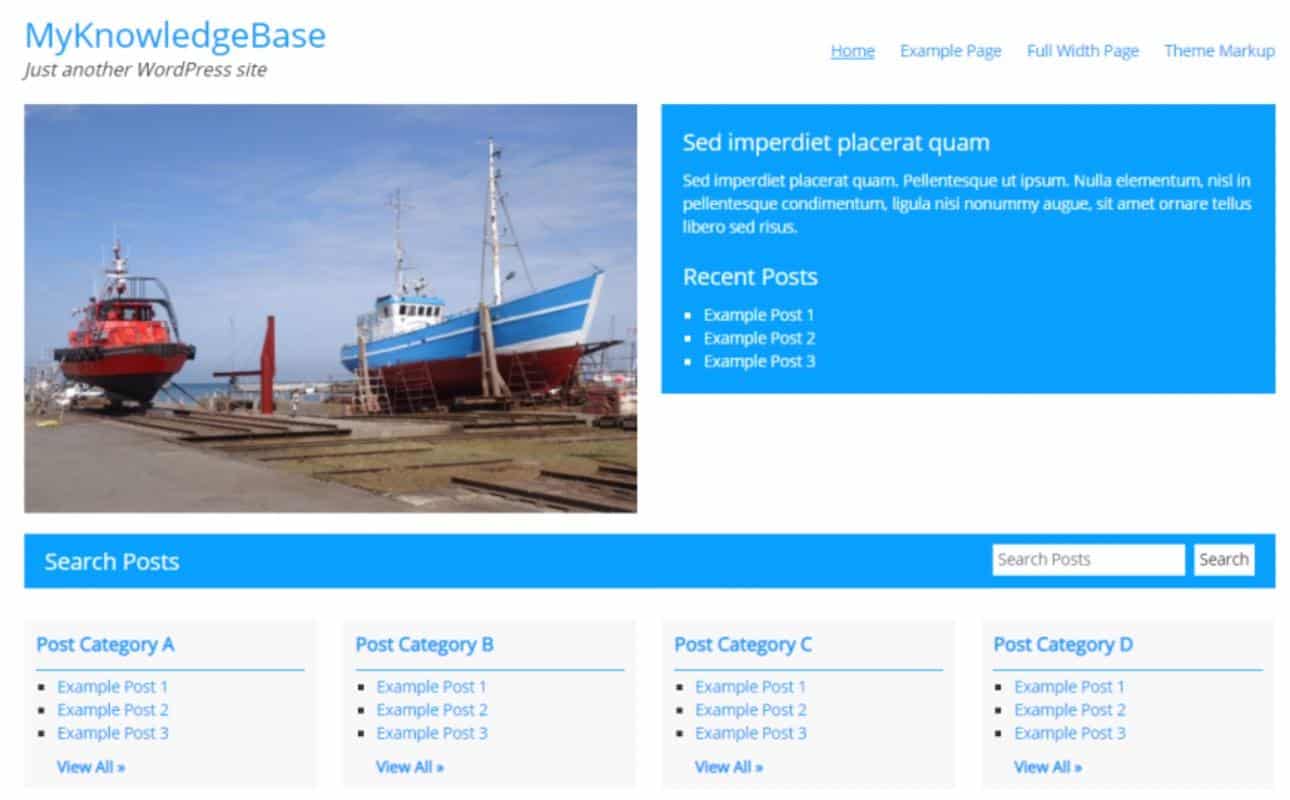
Możesz bezpłatnie pobrać motyw MyKnowledgebase i zainstalować go, aby utworzyć wiki WordPress, bazę wiedzy lub witrynę biblioteczną.
To lekkie rozwiązanie z szybkim dostosowywaniem kolorów i niestandardowymi szablonami postów/stron. Szczególnie podoba nam się szablon strony FAQ, szczególnie za posiadanie zarówno FAQ, jak i bazy wiedzy w jednej witrynie.
Wybitne cechy:
- Pełne menu nawigacyjne do tworzenia linków do wielu stron w Twojej witrynie.
- Zorganizowane kategorie na stronie głównej.
- Dostosowania kolorów.
- Szybki, nieinwazyjny pasek wyszukiwania.
- Wykazy wszystkich artykułów w każdej kategorii.
- Moduł powitalny z widżetami wyjaśniającymi stronę i prezentującą listę ostatnich postów.
- Obsługa obrazów do przesyłania banera powitalnego.
- Niestandardowe tło i nagłówki.
- Widgety stopki i wiele kolumn dla lepszej nawigacji i przyklejonej zawartości w całej witrynie.
10 najlepszych wtyczek WordPress Wiki i bazy wiedzy
Wybór motywu do uruchamiania wiki lub bazy wiedzy WordPressa oznacza, że musisz utworzyć zupełnie nową witrynę WordPress lub zamienić obecny motyw.
To dobrze, jeśli budujesz zupełnie nową witrynę, ale w niektórych sytuacjach nie masz powodu ani chęci, aby pozbyć się obecnego motywu.
W takim przypadku najlepiej jest zainstalować wtyczkę wiki WordPress, która zachowuje obecny projekt motywu, ale dodaje do witryny funkcjonalność wiki i bazy wiedzy.
Istnieje wiele wtyczek WordPress wiki, ale oto najlepsze z nich:
1. BetterDocs
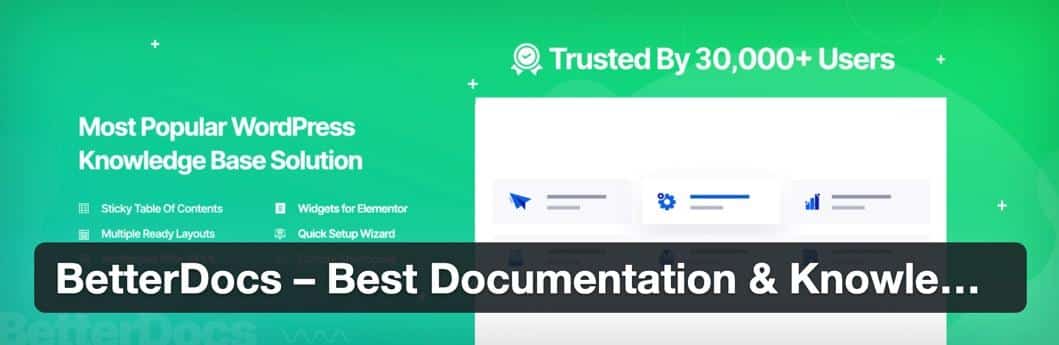
Wtyczka BetterDocs jest jedną z najlepszych wtyczek WordPress z wielu powodów. Po pierwsze, wtyczka ma szybki proces konfiguracji i obszerną dokumentację na wypadek pytań.
Twórcy są aktywni, a odpowiedzi na pytania można znaleźć na forach. Co więcej, wtyczka natychmiast aktywuje obszar bazy wiedzy w Twojej witrynie i możesz wybierać spośród kilku projektów demonstracyjnych, które pasują do Twojej marki.
Wybitne cechy:
- Gotowe projekty szablonów do generowania strony docelowej, aby poprowadzić użytkowników do całej dokumentacji. Ustaw archiwum i jednostronicową dokumentację za pomocą jednego kliknięcia.
- Opcje spisu treści.
- Skróty i kreatory stron, aby wyeliminować potrzebę pracy z kodem.
- Funkcja wyszukiwania na żywo zapewniająca natychmiastowe wyniki.
- Widoki siatki i zaawansowane widoki list dla dokumentacji.
- Narzędzia do zarządzania wieloma bazami wiedzy z jednej wtyczki.
- Kontrola ról zapewniająca określony dostęp do dokumentacji i edycji.
- Zintegrowana analityka, aby zrozumieć, w jaki sposób wykorzystywana jest wiki/baza wiedzy.
- Różne bloki WordPress dla siatek kategorii, pól kategorii i formularzy wyszukiwania.
2. Baza wiedzy WordPress autorstwa HeroThemes

Wtyczka WordPress Knowledge Base firmy HeroThemes jest prostym pakietem zawierającym wiki WordPress lub bazę wiedzy na istniejącej stronie internetowej. Wtyczka oferuje piękne projekty i nowoczesny interfejs z paskiem wyszukiwania, organizacją tematów i nawigacją na pasku bocznym.
Rezultatem jest inteligentna baza wiedzy, która przyjmuje opinie użytkowników, zapewnia analizy i łączy w sobie niezliczone elementy nawigacyjne do intuicyjnego przeglądania.
Wybitne cechy:
- Piękne tworzenie artykułów bez konieczności kodowania.
- Dostosowanie do każdego elementu treści i możliwość organizowania ich w kategorie za pomocą ikon i szybkich linków.
- Pasek wyszukiwania z natychmiastowymi odpowiedziami związanymi z wpisanymi słowami kluczowymi.
- Analityka z informacjami o całkowitej liczbie wyszukiwań, nieudanych wyszukiwaniach i skuteczności wyszukiwania w bazie wiedzy.
- Przyciski opinii dla użytkowników informujące, czy artykuł był pomocny, czy nie.
- Asystent pomocy czatu, który pojawia się w rogu, aby sugerować określone artykuły na podstawie obszaru witryny.
- Prezentacje dla wszystkich rodzajów zastosowań, takich jak pomoc do produktu, dokumentacja techniczna, podręczniki użytkownika online i wewnętrzne bazy wiedzy.
- Załączniki do artykułów i wbudowany spis treści.
3. Baza wiedzy UnboundStudio
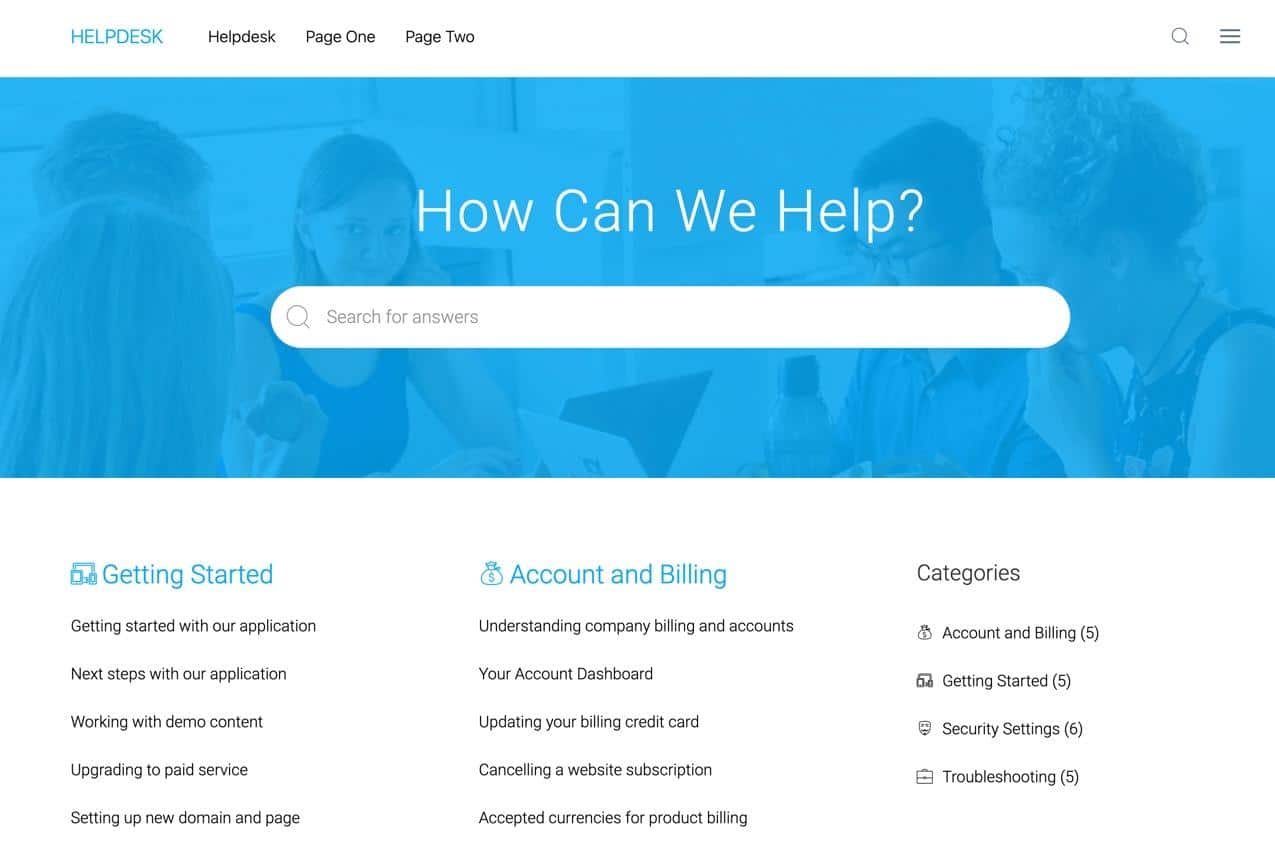
Wtyczka Knowledge Base firmy UnboundStudio oferuje trzy wersje demonstracyjne z możliwością wyboru układów pudełkowych i list, a także projekty wielokolumnowe lub jednokolumnowe.
Możesz także wybierać spośród różnych kolorów, aby stworzyć stylową, nowoczesną bazę wiedzy z kategoryzacją i linkami do wszystkich artykułów w Twojej bibliotece.
Wybitne cechy:
- Przeciągnij i upuść narzędzie do zmiany kolejności artykułów i kategorii.
- Niestandardowe ślimaki i bułka tarta dla lepszej nawigacji.
- Załączniki do plików artykułów.
- Kilka bloków dla edytora bloków WordPress.
- Wyszukiwanie na żywo z symbolami zastępczymi, przyciskami ukrywania, narzędziami rozmieszczania i opcją całkowitego wyłączenia wyszukiwania na żywo.
- Strona głównej bazy wiedzy z ustawieniami zawartości strony, kolumn, pasków bocznych i ikon.
- System głosowania do publicznego lub członków głosowania nad artykułami, wraz z możliwością ustawiania ikon głosowania oraz resetowania lub wyłączania głosowania.
- Widgety do wyświetlania list kategorii i artykułów w dowolnym miejscu wiki WordPress.
- Skrócony kod listy artykułów.
4. Yada Wiki

Yada Wiki to darmowa wtyczka z typem wpisu wiki WordPress i ustawieniami do dodawania specjalnych tagów i kategorii tylko dla wiki. Większość wtyczki współpracuje ze standardowym edytorem WordPress, dzięki czemu jest intuicyjny dla wszystkich użytkowników WordPressa, zwłaszcza tych, którzy lubią korzystać ze skrótów.
Wybitne cechy:
- Kreator stron wiki i narzędzie do łączenia wszystkich tych stron w jedną wiki.
- Dwa skróty do umieszczania przycisków wiki w dowolnym miejscu na Twojej stronie.
- Przycisk umożliwiający dodanie elementu wiki do dowolnej strony lub posta w witrynie.
- Generator spisu treści z elementami stylizacji.
- Skrócony kod kategorii wiki.
- Narzędzie do wyprowadzania indeksu do prezentowania tabeli artykułów w formie tabeli.
- Widgety paska bocznego dla spisu treści i listy wszystkich artykułów (lub należących do jednej kategorii).
5. Baza wiedzy wtyczek Echo
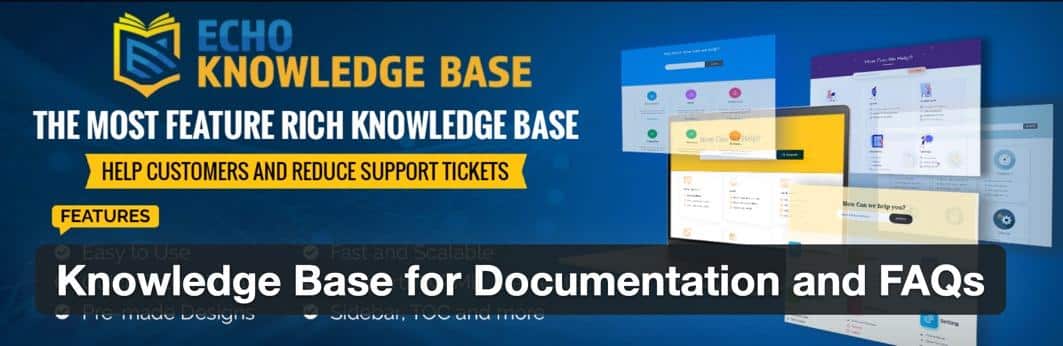
Wtyczka Knowledge Base pochodzi od osób z Echo Plugins i oferuje kilka układów demonstracyjnych, dzięki którym można w ciągu kilku sekund rozpocząć tworzenie wiki lub bazy wiedzy WordPress.
Możesz również dopasować stylizacje do bieżącego motywu, a wszystko to bez dotykania wiersza kodu. Dostępna jest wersja premium, ale podstawowe elementy, takie jak pasek wyszukiwania i dokumentacja hierarchiczna, są bezpłatne.
Wybitne cechy:
- Szablony demonstracyjne i skróty do szybkiego tworzenia wiki.
- Spis treści generowany automatycznie.
- Elementy nawigacyjne, takie jak przyciski wstecz, menu nawigacyjne, komentarze i tagi.
- Kilka narzędzi do zamawiania do wystawiania artykułów.
- Hierarchiczna struktura organizacyjna dokumentów z pięcioma poziomami.
- Organizacja dokumentów według usługi, produktu lub zespołu.
- 26 profesjonalnie zaprojektowanych szablonów i ustawień układów, kolorów i kart.
- Integracje z niektórymi z najpopularniejszych programów do tworzenia stron na rynku, takimi jak Elementor i Beaver Builder.
- Różne dodatki premium dla funkcji, takich jak uprawnienia, artykuły prywatne, paski boczne i import artykułów.
6. BasePress

BasePress by codeSavory to przydatna wtyczka do tworzenia stron z dokumentacją, takich jak wiki i bazy wiedzy. Jest to idealne rozwiązanie dla centrum obsługi klienta w dowolnej witrynie internetowej, ponieważ umożliwia ustawienie marki, uporządkowanie treści i wykorzystanie szablonów, a wszystko to bez konieczności dotykania wiersza kodu.
Wybitne cechy:
- Nieograniczone zarządzanie bazą wiedzy z jednego pulpitu nawigacyjnego.
- Organizacja artykułów według działu, usługi, produktu lub dowolnej grupy.
- Ukierunkowane odpowiedzi po tym, jak użytkownicy wpiszą coś w pasku wyszukiwania.
- Zachowuje wygląd podobny do tego, który już masz na swojej stronie.
- Gotowy wpis/strona docelowa z paskiem wyszukiwania i najpopularniejszymi artykułami, które pomogą użytkownikom zacząć.
- Nieograniczone hierarchie, sekcje, opisy i ikony.
- Obsługa krótkich kodów.
- Widgety dla sekcji i baz wiedzy.
- Zmiana kolejności metodą „przeciągnij i upuść”.
7. weDocs

Wtyczka weDocs zapewnia darmowy generator wiki WordPress dla pięknej organizacji całej dokumentacji bazy wiedzy. Wszystkie dokumenty są hostowane na WordPressie i możesz tworzyć nieograniczoną liczbę artykułów z kategoriami i kolejnością dla każdego z nich.
Wtyczka weDocs wyświetla Twoją wiki na osobnej stronie i ładnie łączy się z obecnym wyglądem witryny.
Wybitne cechy:
- Szybkie tworzenie dokumentacji bezpośrednio z pulpitu WordPress, a wszystko to przy użyciu standardowego edytora WordPress.
- Zmiana kolejności przeciągania i upuszczania wraz z przyciskami do usuwania, podglądu i tworzenia artykułów.
- Intuicyjna organizacja z wykorzystaniem kategorii na interfejsach backendowych i frontendowych.
- System tagowania.
- Widżet wyszukiwania dokumentów, który można dodać do dowolnego paska bocznego, stopki lub niestandardowego obszaru widżetów.
- Narzędzia filtrujące do wyszukiwania tylko określonych części bazy wiedzy.
- Pobierz również dokumenty zewnętrzne.
8. MinerwaKB

MinervaKB to wtyczka premium z naporem opcji zgłaszania zgłoszeń do pomocy technicznej i oferowania funkcji wyszukiwania na żywo w istniejącej witrynie.
Wtyczka WordPress wiki/baza wiedzy jest gotowa do użycia z kreatorem krótkich kodów i ustawieniami opinii o artykułach. Możesz także ograniczyć zawartość lub udostępnić ją całej publiczności.
Wybitne cechy:
- Wyszukiwanie na żywo z odpowiedziami na pytania użytkowników w ciągu kilku sekund.
- Wiele skórek pasujących do Twojej witryny i zaprojektuj coś wyjątkowego.
- Oznaczanie i kategoryzacja artykułów pojawia się w wynikach wyszukiwania, aby lepiej zrozumieć każdy artykuł.
- Ponad 500 inteligentnych ustawień, od sposobu działania systemu ocen po wyświetlane wyniki wyszukiwania.
- Integracje z popularnymi wtyczkami, takimi jak WPBakery, Elementor i Google Analytics.
- Ograniczenie dostępu polegające na wyświetlaniu zwiastuna treści lub całkowitym jej blokowaniu.
- Wbudowana sekcja FAQ.
- Szybko wygenerowany spis treści.
- Przyciski „Lubię to” i „Nie podobają mi się” we wszystkich artykułach — oraz możliwość ich wyłączenia.
- Obsługa wielu witryn umożliwiająca jednoczesne uruchamianie kilku wiki WordPress.
9. Słowniczek WP
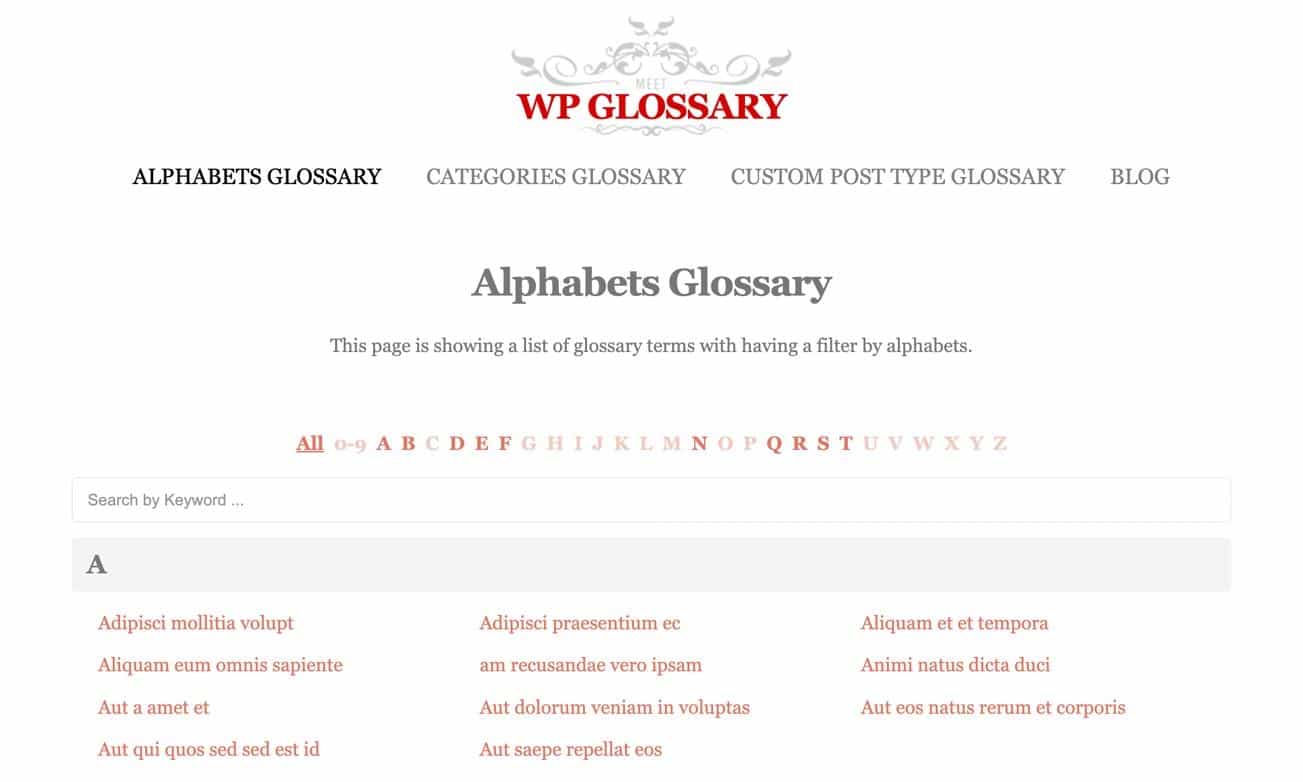
Wtyczka WP Glossary to opcja premium, która zapewnia unikalne podejście do wiki WordPress. Zasadniczo jesteś w stanie stworzyć glosariusz lub słownik, który skompiluje listę twojej dokumentacji, czyniąc ją raczej podobną do wiki, ale w nieco innym formacie.
Wiki prezentuje artykuły na stronie głównej, a alfabetyczne menu znajduje się na górze. Dostępny jest również pasek wyszukiwania, podobny do tego, który można zobaczyć w tradycyjnej wiki WordPressa.
Wybitne cechy:
- Ulepszone funkcje wyszukiwania, w których wtyczka automatycznie łączy podświetlone frazy z pokrewną treścią.
- Wsparcie dla nieograniczonej liczby artykułów i terminów słownikowych.
- Wyszukiwanie błyskawiczne, które wyświetla wyniki zgodnie z typami użytkowników.
- Zaawansowane skróty z opcjami wyświetlania artykułów wiki w dowolnym miejscu. Możesz skonfigurować ustawienia w skrótach, aby dostosować tytuły, układy i taksonomie.
- Niestandardowe style do edycji wszystkiego, od przycisków po kolory i nagłówki artykułów.
- Niestandardowa obsługa CSS.
10. Bardzo prosta baza wiedzy
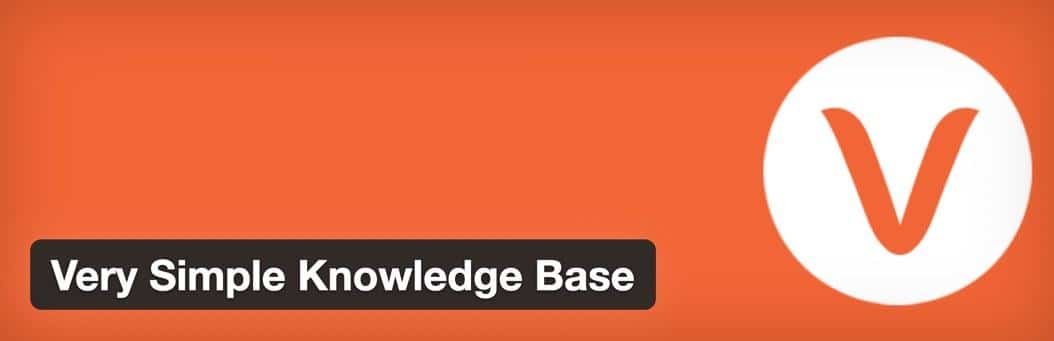
Uważana za jedną z bardziej lekkich wtyczek do tworzenia wiki lub bazy wiedzy WordPress, wtyczka Very Simple Knowledge Base zawiera szybkie skróty do wyświetlania postów i kategorii.
Jest wyposażony w podstawowy projekt do łączenia go w dowolny sposób z dowolnym obecnym brandingiem. Możesz organizować artykuły według kategorii i prezentować te listy kategorii na stronie głównej wiki.
Wybitne cechy:
- Ustawienia kolumn, kategorii i kolejności.
- Skróty z licznymi ustawieniami, takimi jak opcje wyświetlania tylko określonych kategorii, tagów lub artykułów.
- Widgety z atrybutami dla postów na stronę i ukrywaniem artykułów.
- Tagi postów i niestandardowe typy postów.
Streszczenie
W tym artykule dowiedziałeś się, w jaki sposób wiki WordPress służą do przechowywania dużych ilości informacji, jednocześnie zapewniając użytkownikom dostęp do tych informacji w zorganizowany sposób. Należy również pamiętać, że bazy wiedzy to po prostu różne rodzaje wiki, często używane do organizowania treści dla firm z użytkownikami, którzy muszą dowiedzieć się o produkcie lub usłudze, podobnie jak w podręczniku użytkownika online.
Zbadaliśmy również zalety dodania wiki WordPressa do Twojej witryny, takie jak niedroga, łatwa w utrzymaniu i znacznie czystsza opcja organizowania treści w porównaniu z usługami przechowywania online, sieciami e-mail, forami, a nawet blogami.
Ogólnie zalecamy, aby wziąć te korzyści i poważnie rozważyć, czy wiki może poprawić Twoją obecność w Internecie. Warto również pamiętać o głównych elementach składających się na wiki podczas wyszukiwania informacji.
Czy masz pytania dotyczące tego, jak pomyślnie dodać wiki lub bazę wiedzy WordPress do istniejącej witryny? A co powiesz na zrobienie jednego od podstaw? Jeśli tak, zostaw komentarz w sekcji poniżej.
